Hitachi TV Full HD 43'' 108cm 43FB32HAE4252 Android TV Manuel utilisateur
PDF
Télécharger
Document
NAVODILA ZA UPORABO Certaines fonctionnalités et des fonctions indiqués dans ce manuel d’utilisation peuvent varier ou ne peuvent pas être disponible en fonction du modèle. Table des matières À partir d’un appareil mobile via DMR................. 27 Consignes de sécurité........................................... 2 Enregistrement instantané...............................28 Regarder les programmes enregistrés ............28 Enregistrement du décalage temporel.............28 Format de Disque.............................................28 Liste de programme.........................................28 CEC..................................................................... 29 Introduction............................................................ 4 Fonctions............................................................... 4 Installation du support & Fixation murale............... 4 Installation du support & Fixation murale............... 5 Branchement de l’antenne..................................... 5 Autres Connexions................................................. 6 Mise sous/hors tension du téléviseur..................... 7 Commande et fonctionnement du téléviseur......8-9 Télécommande.................................................... 10 Télécommande.................................................... 11 Assistant de configuration initiale......................... 12 Écran d’accueil..................................................... 15 Contenu du Menu du Mode TV en Direct............. 15 Chaînes ............................................................... 15 Options TV........................................................... 16 Enregistrement..................................................... 17 Réglages.............................................................. 17 Réseau & Internet................................................ 17 Réseaux disponibles............................................ 17 Autres options...................................................... 18 Enregistrement USB............................................ 27 Google Cast......................................................... 29 Système HBBTV.................................................. 30 Recherche en mode de veille rapide................... 30 Mise à Jour du Logiciel........................................ 30 Dépannage et astuces......................................... 31 Modes d’affichage typiques de l’entrée VGA....... 32 Compatibilité des signaux AV et HDMI................. 32 Formats de fichier pris en charge pour le mode USB...................................................................... 33 Vidéo.................................................................... 33 Audio.................................................................... 34 Image................................................................... 36 Sous-titre.............................................................. 36 Résolutions DVI prises en charge........................ 37 Informations de la disposition.............................. 38 Ethernet............................................................... 18 Chaîne................................................................. 18 Chaînes................................................................ 18 Mode d'Installation de Chaîne.............................. 20 Mise À Jour Automatique de la Chaîne................ 20 Message de Mise À Jour de la Chaîne................ 20 Contrôles Parentaux............................................ 20 Canal audio.......................................................... 20 Langue audio....................................................... 20 Deuxième langue audio....................................... 20 Licences Open source......................................... 20 Version................................................................. 20 Comptes et Connexion.....................................20 Applications......................................................21 Préférences de l'Appareil.................................21 Télécommande & Accessoires............................. 24 Liste des chaînes................................................. 24 Guide de programme........................................... 25 Connexion à Internet............................................ 25 Multi Media Player............................................... 27 À partir d’une connexion USB.............................. 27 Français - 1 - Consignes de sécurité MISE EN GARDE RISQUE DE CHOC ÉLECTRIQUE NE PAS OUVRIR MISE EN GARDE: POUR ÉVITER TOUT RISQUE DE CHOC ÉLECTRIQUE, NE RETIREZ PAS LE COUVERCLE (OU L’ARRIÈRE). L’ENTRETIEN DES PIÈCES INTERNES EST INTERDIT AUX UTILISATEURS. VEUILLEZ CONFIER L'ENTRETIEN À UN PERSONNEL QUALIFIÉ. Pendant des phénomènes météorologiques extrêmes (tempêtes, foudre) et de longues périodes d'inactivité (aller en vacances), débranchez le téléviseur du secteur. La prise d’alimentation est utilisée pour débrancher le téléviseur de l’alimentation secteur et doit donc rester facilement accessible. Lorsque vous ne débranchez pas le téléviseur du secteur, il continue d’absorber de l’énergie, quel que soit son état même s’il est en mode Veille ou éteint. Remarque: Respectez les consignes à l'écran afin d'utiliser les fonctions y relatives. IMPORTANT - Veuillez lire attentivement ces instructions avant d'installer ou de faire fonctionner votre appareil AVERTISSEMENT: Cet appareil n’a pas été fabriqué pour être utilisé par des personnes (y compris les enfants) aux capacités physiques, sensorielles ou intellectuelles réduites ou manquant d’expérience et de connaissances, à moins d’avoir été encadrées ou formées sur l'utilisation de l'appareil par une personne responsable de leur sécurité. • Utilisez cet appareil à une altitude inférieure à 2 000 mètres au-dessus du niveau de la mer, dans des endroits secs ou des régions ayant un climat modéré ou tropical. • Le téléviseur est conçu pour un usage domestique et général similaire, mais peut également être utilisé dans des endroits publics. • Pour des besoins d’aération, laissez un espace d’au moins 5 cm autour du téléviseur. • Ne gênez pas la ventilation en la recouvrant ou en bloquant les ouvertures avec des objets tels que des journaux, des nappes de table, des rideaux, etc. • Le cordon d'alimentation doit être facilement accessible. Ne posez pas le téléviseur ou le meuble, etc., sur le cordon d'alimentation. Un cordon/une fiche d’alimentation endommagé(e) peut provoquer un incendie ou un choc électrique. Tenez le cordon d'alimentation par la fiche et évitez de débrancher le téléviseur en tirant sur le cordon d'alimentation. Ne touchez jamais le cordon/la fiche d’alimentation avec les mains mouillées, car cela peut causer un courtcircuit ou un choc électrique. Ne nouez et n'attachez jamais le cordon d'alimentation à d'autres cordons. Lorsqu’il est endommagé, faites-le remplacer par un personnel qualifié. • N’exposez pas le téléviseur à des gouttes ou des éclaboussures de liquide et ne posez pas d’objets contenant du liquide tels que les vases, les tasses, etc. sur ou au-dessus du téléviseur (par exemple sur les étagères au-dessus de l’appareil). • N’exposez pas le téléviseur à la lumière directe du soleil ou ne placez/ne dirigez pas des flammes nues telles que les bougies allumées au-dessus ou à proximité du téléviseur. • Ne placez pas des sources de chaleur telles que les chauffages électriques, les radiateurs, etc. à proximité du téléviseur. • Ne posez pas le téléviseur à même le sol et sur des surfaces inclinées. • Pour éviter des risques de suffocation, tenez les sacs plastiques hors de la portée des bébés, enfants et des animaux domestiques. • Fixez soigneusement le support au téléviseur. Si le support est fourni avec des vis, serrez-les fermement pour éviter que le téléviseur ne s’incline. Ne serrez pas trop les vis et montez convenablement les supports en caoutchouc. • N'éliminez pas les batteries dans le feu ou avec des matériaux dangereux ou inflammables. AVERTISSEMENT • N'exposez pas les piles à une chaleur excessive telle que celle du soleil, du feu ou autre. • - Une pression excessive du son provenant des écouteurs et haut-parleurs peut entraîner une perte de l’ouïe. AVANT TOUTE CHOSE – NE JAMAIS laisser quiconque, les enfants en particulier, pousser ou porter des coups sur l’écran, insérer des objets dans les trous, les fentes ou les autres ouvertures du boîtier. Attention Risque de choc électrique Français - 2 - Entretien Blessures graves ou risque de mort Risque de tension dangereuse Composant d’entretien important Symboles sur le produit Les symboles suivants sont utilisés sur le produit pour marquer les instructions relatives aux restrictions, aux précautions et à la sécurité. Chaque explication se rapporte uniquement à l'endroit du produit portant le symbole correspondant. Veuillez en tenir compte pour des raisons de sécurité. Équipement de classe II : Cet appareil, de par sa conception, ne nécessite pas de branchement sécurisé à un système électrique de mise à la terre. Borne dangereuse sous tension : Les bornes marquées, dans des conditions normales d'utilisation, sont dangereuses lorsqu'elles sont sous tension. i Mise en garde, voir instructions d'utilisation : Les zones marquées contiennent des piles en forme de bouton ou de pièce de monnaie remplaçables par l'utilisateur. CLASS 1 LASER PRODUCT Produit Laser de Classe 1 : Ce produit est équipé d’une source laser de Classe 1 sans danger dans des conditions d’utilisation raisonnablement prévisibles. AVERTISSEMENT N'avalez pas la pile. Les produits chimiques y contenus pourraient vous brûler. Ce produit ou les accessoires fournis avec celui-ci pourraient contenir une pile bouton. L'ingestion d'une pile bouton peut causer non seulement de sévères brûlures internes en seulement 2 heures, mais aussi le décès. Gardez les nouvelles et anciennes piles hors de portée des enfants. Si le compartiment à piles ne se ferme pas correctement, arrêtez d'utiliser le produit et tenez-le hors de la portée des enfants. Si vous pensez que des piles ont été avalées ou logées n’importe où à l’intérieur du corps, consultez de toute urgence un médecin. –––––––––––– Un téléviseur peut tomber, causant des blessures graves ou mortelles. Vous pouvez éviter de nombreuses blessures, notamment aux enfants, en prenant des précautions simples telles que : • TOUJOURS utiliser les armoires ou les supports ou les méthodes de montage recommandées par le fabricant du téléviseur. • TOUJOURS utiliser des meubles qui peuvent supporter le téléviseur en toute sécurité. • TOUJOURS vous assurer que le téléviseur ne dépasse pas le bord du meuble de support. • TOUJOURS informer les enfants des dangers de grimper sur les meubles pour atteindre le téléviseur ou ses commandes. • Acheminer TOUJOURS les cordons et les câbles reliés à votre téléviseur de façon à ce qu'ils ne puissent pas être trébuchés, tirés ou saisis. • Ne JAMAIS placer un téléviseur dans un endroit instable. • Ne JAMAIS placer le téléviseur sur un meuble haut (par exemple, une armoire ou une bibliothèque) sans ancrer à la fois le meuble et le téléviseur sur un support approprié. • Ne JAMAIS placer le téléviseur sur du tissu ou d'autres matériaux qui pourraient se trouver entre le téléviseur et les meubles de support. • Ne JAMAIS placer d'objets qui pourraient inciter les enfants à grimper, comme des jouets et des télécommandes, sur le dessus du téléviseur ou du meuble sur lequel le téléviseur est placé. • L'équipement est uniquement adapté pour un montage en hauteur ≤2 m. Si le téléviseur existant doit être conservé et déplacé, les mêmes considérations que ci-dessus doivent être appliquées. –––––––––––– Lorsque l’appareil est connecté à la mise à la terre de protection du bâtiment par l’alimentation SECTEUR ou par d’autres appareils avec un branchement à la mise à la terre de protection ou, à un système de distribution de télévision via un câble coaxial, cela peut dans certaines circonstances comporter un risque d’incendie. Par conséquent, assurez-vous que le branchement à un système de distribution de télévision soit assuré par un dispositif garantissant une isolation électrique inférieure à une certaine gamme de fréquences (isolateur galvanique) AVERTISSEMENTS LIÉS À LA FIXATION MURALE • Lisez les instructions avant de monter votre téléviseur au mur. • Le kit de fixation murale est en option. Vous pouvez vous en procurer chez votre vendeur local, s’il n’est pas fourni avec votre téléviseur. • N’installez pas le téléviseur au plafond ou sur un mur incliné. • Utilisez les vis de fixation murale et autres accessoires recommandés. • Serrez fermement les vis de fixation murale pour éviter la chute du téléviseur. Ne serrez pas trop les vis. Français - 3 - Les schémas et les illustrations dans ce Manuel d'utilisateur sont fournis à titre de référence uniquement et peuvent différer de l'aspect réel de l'appareil. La conception et les caractéristiques de l'appareil peuvent être modifiées sans notification. Introduction Nous vous remercions d’avoir choisi notre produit. Vous allez bientôt profiter de votre nouveau téléviseur. Veuillez lire attentivement ces consignes. Elles contiennent des informations importantes qui vous aideront à tirer le meilleur parti de votre téléviseur et vous assureront une installation et un fonctionnement sûrs et corrects. Fonctions expositions différentes. La HDR/HLG garantie une meilleure qualité de l’image grâce aux points saillants plus claires et plus réalistes, une couleur plus réaliste et autres améliorations. Il offre l’effet tant recherché par les cinéastes, en présentant les zones cachées des ombres et de la lumière du soleil avec toute la clarté, la couleur et les détails. Les contenus HDR / HLG sont pris en charge par des applications natives et de marché, des entrées HDMI, USB et des émissions DVB Installation du support & Fixation murale Montage/Retrait du socle Préparations Sortez le socle et le téléviseur du boîtier d'emballage et posez le socle sur une table de travail ou toute autre surface plane. • Utilisez une table plate et solide ou une surface plane similaire qui peut supporter le poids du téléviseur. • TV couleur avec télécommande • Système d’exploitation AndroidTM • Ne tenez pas le panneau de l'écran. • Google Cast • Évitez de rayer ou de briser le téléviseur. • Recherche vocale • TV numérique / par câble / satellite entièrement intégrée (DVB-T-T2/C/S-S2) • Entrées HDMI pour connecter d'autres appareils aux prises HDMI • Entrée USB • Entrées composites pour appareils externes (lecteurs DVD, PVR, jeux vidéo, etc.) • Système de son stéréo • Télétexte Montage du socle 1. Placez le piédestal sur la table ou une surface plane similaire. 2. Tenez le téléviseur sur le piédestal de manière à ce qu'il coïncide avec le point de montage du piédestal, puis abaissez-le pour qu'il soit monté avec son propre poids. Si le piédestal n'est pas correctement ajusté, appuyez doucement vers le bas jusqu'à ce que le(s) loquet(s) s'enclenche(nt) en place. Retrait du socle du téléviseur • Connexion de casque Assurez-vous de retirer le socle de la manière suivante lors de l'utilisation de la fixation murale ou du remballage du téléviseur. • Système de programmation automatique • Réglage manuel • Posez le téléviseur sur une table de travail, avec le panneau de l'écran couché sur un tissu propre et doux. Laissez le piédestal dépasser du bord de la surface. • Minuteur de mise en veille • Minuterie Marche / Arrêt • Désactiver la minuterie • Fonction de coupure de l’image • Pas d'arrêt automatique du signal : • Appuyez sur le(s) bouton(s) situé(s) à l'arrière du piédestal pour déverrouiller le(s) loquet(s). • Entrée VGA • Retirez le piédestal en l'éloignant du téléviseur. • Ethernet (LAN) pour la connectivité et le service Internet Lors de l’utilisation du support mural • 802.11 a/b/g/n/ca Support WLAN intégré • HbbTV Gamme dynamique élevée (HDR) / LogGamma hybride (HLG) Votre téléviseur est également compatible avec les supports muraux conformes à la norme VESA. S'il n'est pas fourni avec votre téléviseur, contactez votre revendeur local pour acheter le support mural recommandé. Grâce à cette fonctionnalité, le téléviseur peut reproduire une plus grande plage dynamique de luminosité en capturant et en combinant plusieurs Français - 4 - Installation du support & Fixation murale Branchement de l’antenne Montage/Retrait du socle Préparations Retirez le(s) socle(s) de l'emballage et posez le téléviseur sur une table de travail, avec le panneau de l'écran couché sur un tissu propre et doux (couverture, etc.) Branchez l’antenne ou le câble du téléviseur à la prise d’ENTRÉE D’ANTENNE (ANT) ou la fiche de satellite à la prise d’ENTRÉE SATELLITE (LNB) situées à l’arrière du téléviseur. Dos du téléviseur 1 • Utilisez une table plate et solide, plus grande que le téléviseur. LNB • Ne tenez pas le panneau de l'écran. • Évitez de rayer ou de briser le téléviseur. ANT Montage du socle 1. Installez le(s) support(s) sur le modèle de montage du support à l’arrière du téléviseur. 2. Insérez les vis fournies, puis serrez-les tout doucement jusqu’à ce que le support soit correctement fixé. Retrait du socle du téléviseur Assurez-vous de retirer le socle de la manière suivante lors de l'utilisation de la fixation murale ou du remballage du téléviseur. 2 1. Satellite 2. Antenne ou câble Si vous souhaitez connecter un appareil au téléviseur, assurez-vous que le téléviseur et l’appareil sont hors tension avant de les relier. Une fois les connexions terminées, vous pouvez allumer les différents dispositifs et les utiliser. • Posez le téléviseur sur une table de travail, avec le panneau de l'écran couché sur un tissu propre et doux. Laissez le(s) support (s) en saillie sur le bord de la surface. • Dévissez les vis qui fixent le(s) support(s). • Retirez le(s) support(s). Lors de l’utilisation du support mural Votre téléviseur est également compatible avec les supports muraux conformes à la norme VESA. Si le support mural n’est pas fourni avec votre téléviseur, contactez votre revendeur local pour acheter celui recommandé. Français - 5 - Autres Connexions Si vous souhaitez connecter un appareil au téléviseur, assurez-vous que le téléviseur et l’appareil sont hors tension avant de les relier. Une fois les connexions terminées, vous pouvez allumer les différents dispositifs et les utiliser. Connecteur COMPOSANT Type Connexion Vidéo Composante (retour) Câbles Périphérique Câble de Connexion VGA vers Composant Connexion HDMI (arrière et côté) Connexion VGA (arrière) AUDIO SPDIF SPDIF COMPOSITE ECOUTEUR Connexion VGA/ Composant Audio (arrière) Composant/VGA Câble Audio Connexion SPDIF (Sortie coaxiale) (arrière) Connexion SPDIF (Sortie optique) (arrière) Composite (Audio/ Vidéo) Connexion (arrière) Câble Audio/Vidéo Connexion Casque (côté) Connexion USB (côté) Connexion CI (côté) LAN Connexion Ethernet (côté) CAM module Câble LAN / Ethernet Français - 6 - Pour activer l'audio VGA/Composant, vous devez utiliser les entrées audio arrière avec un câble audio VGA/Composant pour la connexion audio. Lorsque vous utilisez le kit de montage au mur (fourni par un tiers du contrat, si non fourni), nous vous recommandons de connecter tous vos câbles à l'arrière du téléviseur avant l'installation murale. Insérez ou effacez le module CI uniquement lorsque le téléviseur est ETEINT (SWITCHED OFF). Veuillez consulter le manuel d’instruction du module pour plus de détails sur les réglages. Les entrées USB sur les périphériques de support TV jusqu'à 500mA. En branchant les appareils dont la valeur actuelle dépasse 500mA, vous courez le risque d'endommager votre téléviseur. En connectant un appareil au téléviseur à l’aide d’un câble HDMI afin de garantir une immunité suffisante contre les parasites radioélectriques, vous devez utiliser un câble HDMI haute vitesse(qualité supérieure) en ferrite entièrement protégé. Mise sous/hors tension du téléviseur Branchement à l’alimentation IMPORTANT: Le téléviseur a été conçu uniquement pour fonctionner avec une prise de 220-240 V CA, 50 Hz. Après le déballage, laissez le téléviseur atteindre la température ambiante de la pièce avant de le brancher sur la prise secteur. Branchez le câble d’alimentation à la prise secteur. Le téléviseur s’allume automatiquement. Pour allumer le téléviseur à partir du mode veille Lorsque le téléviseur est en mode veille, l’indicateur LED reste allumé. Pour allumer le téléviseur à partir du mode veille : • Appuyez sur le bouton de Veille (Standby) de la télécommande. • Appuyez sur le centre du joystick de la télévision. Pour faire basculer le téléviseur en mode veille Branchez le câble d’alimentation à la prise secteur. Le téléviseur s’allume automatiquement. Pour allumer le téléviseur à partir du mode veille Lorsque le téléviseur est en mode veille, l’indicateur LED reste allumé. Pour allumer le téléviseur à partir du mode veille : • Appuyez sur le bouton de Veille (Standby) de la télécommande. • Appuyez sur le centre de l'interrupteur de commande du téléviseur. Le téléviseur s’allume ensuite. Pour faire basculer le téléviseur en mode veille Le téléviseur ne peut pas être mis en mode veille via l'interrupteur de commande. Appuyez sur la bouton Veille de la télécommande et maintenez-la enfoncée. Le dialogue de mise hors tension s'affiche à l'écran. Mettez OK en surbrillance et appuyez sur le bouton OK. Ainsi, le téléviseur passera en mode veille. Pour mettre le téléviseur hors tension Pour arrêter complètement le téléviseur, débranchez le cordon d'alimentation du secteur. Le téléviseur ne peut pas être mis en mode veille par le biais d'un joystick. Appuyez sur la bouton Veille de la télécommande et maintenez-la enfoncée. Le dialogue de mise hors tension s'affiche à l'écran. Mettez OK en surbrillance et appuyez sur le bouton OK. Ainsi, le téléviseur passera en mode veille. Mode de veille rapide Pour mettre le téléviseur hors tension • Appuyez sur le centre de l'interrupteur de commande du téléviseur et maintenez-le enfoncé pendant quelques secondes. Pour arrêter complètement le téléviseur, débranchez le cordon d'alimentation du secteur. Mode de veille rapide Pour mettre le téléviseur en mode veille rapide soit ; • Appuyez sur la touche Standby de la télécommande. Appuyez de nouveau pour retourner au mode de fonctionnement. • Appuyez et maintenez le centre du joystick sur le téléviseur. Appuyez de nouveau pour retourner au mode de fonctionnement. Mise sous/hors tension du téléviseur Branchement à l’alimentation IMPORTANT: Le téléviseur a été conçu uniquement pour fonctionner avec une prise de 220-240 V CA, 50 Hz. Après le déballage, laissez le téléviseur atteindre la température ambiante de la pièce avant de le brancher sur la prise secteur. Pour mettre le téléviseur en mode veille rapide soit ; • Appuyez sur la touche Standby de la télécommande. Appuyez de nouveau pour retourner au mode de fonctionnement. Appuyez de nouveau pour retourner au mode de fonctionnement. Mise sous/hors tension du téléviseur Branchement à l’alimentation IMPORTANT: Le téléviseur a été conçu uniquement pour fonctionner avec une prise de 220-240 V CA, 50 Hz. Après le déballage, laissez le téléviseur atteindre la température ambiante de la pièce avant de le brancher sur la prise secteur. Branchez le câble d’alimentation à la prise secteur. Le téléviseur s’allume automatiquement. Pour allumer le téléviseur à partir du mode veille Lorsque le téléviseur est en mode veille, l’indicateur LED reste allumé. Pour allumer le téléviseur à partir du mode veille : • Appuyez sur le bouton de Veille (Standby) de la télécommande. • Appuyez sur le bouton de commande du téléviseur. Français - 7 - Le téléviseur s’allume ensuite. Pour faire basculer le téléviseur en mode veille Le téléviseur ne peut pas être mis en mode veille à l'aide du bouton de commande. Appuyez sur la bouton Veille de la télécommande et maintenez-la enfoncée. Le dialogue de mise hors tension s'affiche à l'écran. Mettez OK en surbrillance et appuyez sur le bouton OK. Ainsi, le téléviseur passera en mode veille. Pour mettre le téléviseur hors tension Pour arrêter complètement le téléviseur, débranchez le cordon d'alimentation du secteur. Mode de veille rapide Pour mettre le téléviseur en mode veille rapide soit ; • Appuyez sur la touche Standby de la télécommande. Appuyez de nouveau pour retourner au mode de fonctionnement. • Appuyez sur le bouton de commande du téléviseur. Appuyez à nouveau sur le bouton de commande pour revenir au mode de fonctionnement. Commande et fonctionnement du téléviseur P+ V+ quelques secondes, le téléviseur se met en mode veille rapide. Pour éteindre le téléviseur (Veille) : Le téléviseur ne peut pas être mis en mode veille par le biais d'un joystick. Pour allumer le TV : Appuyez au centre du bouton joystick pour allumer le téléviseur. Fonctionnement de la TV à l'aide de la télécommande Appuyez sur le bouton Menu de votre télécommande pour afficher le menu Réglages TV en direct une fois dans Mode TV en direct. Appuyez sur le bouton Accueil pour afficher ou retourner à l’écran d’accueil du téléviseur Android. Utilisez les boutons de direction pour déplacer la mise au point, continuez, puis ajustez certains réglages et appuyez sur OK pour faire des sélections afin d’effectuer des modifications, de définir vos préférences, d’entrer dans un sous-menu, lancer une application, etc. Appuyez sur le bouton Précédent/ Retour pour retourner à l’écran du menu précédent. Sélection d'entrée Une fois les équipements externes connectés à votre téléviseur, vous pouvez commuter entre différentes sources d’entrée. Appuyez successivement sur la touche Source de votre télécommande ou utilisez les boutons de direction, puis appuyez sur le bouton OK pour passer à différentes sources en mode TV en direct. Ou entrez dans le menu Entrées sur l'écran d'accueil, sélectionnez la source souhaitée dans la liste et appuyez sur OK. Changer les chaînes et régler le volume V- P- Le bouton joystick vous permet de contrôler le Volume, le Programme, la Source et la Mise en Veille Rapide de votre TV. Remarque : La position du bouton joystick varie selon le modèle. Pour régler le volume : Avec l'arrière du téléviseur face à vous, poussez le joystick vers la gauche pour augmenter le volume et vers la droite pour le diminuer. Vous pouvez ajuster le volume à l’aide des boutons Volume +/- et changer de chaîne dans le mode TV en direct à l’aide des boutons Programme +/- de la télécommande. Commande et fonctionnement du téléviseur Pour changer de chaîne en mode TV en direct: Faites défiler les chaînes enregistrées en appuyant sur le bouton joystick Haut ou Bas. Pour changer de source en mode "TV en Direct" : Appuyez au centre du joystick, le menu des options de la télévision s'affiche. Sélectionnez l'option Source et appuyez à nouveau sur le centre du joystick, la liste des Entrées apparaîtra à l'écran. Sélectionnez la source souhaitée en poussant le joystick vers le haut ou vers le bas et en appuyant sur le centre du joystick. Pour éteindre le téléviseur (Veille Rapide) : Appuyez au centre du joystick et maintenez-le enfoncé pendant Le commutateur de commande vous permet de contrôler les fonctions de Programmation et de Mise en Veille Rapide du téléviseur. Remarque: La position de l'interrupteur de commande peut différer selon le modèle. Français - 8 - Pour changer de chaîne en mode TV en direct: Appuyez sur le centre de l'interrupteur de commande, la bannière d'information apparaîtra à l'écran. Faites défiler les chaînes mémorisées en appuyant sur l'interrupteur de commande vers le haut ou vers le bas. Commande et fonctionnement du téléviseur Pour éteindre le téléviseur (Veille Rapide) : Appuyez sur le centre de l'interrupteur de commande et maintenez-le enfoncé pendant quelques secondes, le téléviseur se met en mode veille rapide. Pour éteindre le téléviseur (Veille) : Le téléviseur ne peut pas être mis en mode veille via l'interrupteur de commande. Pour allumer le TV : Appuyez sur le centre de l'interrupteur de commande, le téléviseur s'allume. Remarque: Le menu Réglages TV en direct OSD en mode TV en direct ne peut pas être affiché via l'interrupteur de commande. Fonctionnement de la TV à l'aide de la télécommande Appuyez sur le bouton Menu de votre télécommande pour afficher le menu Réglages TV en direct une fois dans Mode TV en direct. Appuyez sur le bouton Accueil pour afficher ou retourner à l’écran d’accueil du téléviseur Android. Utilisez les boutons de direction pour déplacer la mise au point, continuez, puis ajustez certains réglages et appuyez sur OK pour faire des sélections afin d’effectuer des modifications, de définir vos préférences, d’entrer dans un sous-menu, lancer une application, etc. Appuyez sur le bouton Précédent/ Retour pour retourner à l’écran du menu précédent. Sélection d'entrée Une fois les équipements externes connectés à votre téléviseur, vous pouvez commuter entre différentes sources d’entrée. Appuyez successivement sur la touche Source de votre télécommande ou utilisez les boutons de direction, puis appuyez sur le bouton OK pour passer à différentes sources en mode TV en direct. Ou entrez dans le menu Entrées sur l'écran d'accueil, sélectionnez la source souhaitée dans la liste et appuyez sur OK. Changer les chaînes et régler le volume Vous pouvez ajuster le volume à l’aide des boutons Volume +/- et changer de chaîne dans le mode TV en direct à l’aide des boutons Programme +/- de la télécommande. Le bouton de commande vous permet de contrôler les fonctions de Mise en Veille Rapide du téléviseur. Remarque: La position du bouton de contrôle varie selon le modèle. Pour éteindre le téléviseur (Veille Rapide) : Appuyez sur le bouton de commande pour mettre le téléviseur en mode veille rapide. Pour éteindre le téléviseur (Veille) : Le téléviseur ne peut pas être mis en mode veille à l'aide du bouton de commande. Pour allumer le TV : Appuyez sur le bouton de commande, le téléviseur s'allume. Remarque: Le menu Réglages TV en direct OSD en mode TV en direct ne peut pas être affiché via le bouton de commande. Fonctionnement de la TV à l'aide de la télécommande Appuyez sur le bouton Menu de votre télécommande pour afficher le menu Réglages TV en direct une fois dans Mode TV en direct. Appuyez sur le bouton Accueil pour afficher ou retourner à l’écran d’accueil du téléviseur Android. Utilisez les boutons de direction pour déplacer la mise au point, continuez, puis ajustez certains réglages et appuyez sur OK pour faire des sélections afin d’effectuer des modifications, de définir vos préférences, d’entrer dans un sous-menu, lancer une application, etc. Appuyez sur le bouton Précédent/ Retour pour retourner à l’écran du menu précédent. Sélection d'entrée Une fois les équipements externes connectés à votre téléviseur, vous pouvez commuter entre différentes sources d’entrée. Appuyez successivement sur la touche Source de votre télécommande ou utilisez les boutons de direction, puis appuyez sur le bouton OK pour passer à différentes sources en mode TV en direct. Ou entrez dans le menu Entrées sur l'écran d'accueil, sélectionnez la source souhaitée dans la liste et appuyez sur OK. Changer les chaînes et régler le volume Vous pouvez ajuster le volume à l’aide des boutons Volume +/- et changer de chaîne dans le mode TV en direct à l’aide des boutons Programme +/- de la télécommande. Français - 9 - 1. 2. Télécommande 3. 1 4. 5. 2 3 26 4 5 6 7 6. 7. 8. 25 24 23 8 9. 10. 9 10 22 11 21 12 13 14 15 20 19 18 17 16 11. 12. 13. 14. 15. 16. 17. Insertion des piles dans la télécommande Retirez au préalable la vis qui fixe le couvercle du compartiment des piles sur le côté arrière de la télécommande. Soulevez délicatement le couvercle. Insérez deux piles 1,5 V de taille AAA. Assurez-vous que les signes (+) et (-) correspondent (respectez la polarité). Ne confondez pas les nouvelles piles aux piles usées. Remplacez uniquement par une pile identique ou de type équivalent. Replacez le couvercle. Vissez à nouveau le couvercle. Bouton Veille 18. 19. 20. 21. 22. 23. Veille : Veille rapide / Veille / Marche Boutons numériques : change de chaîne en mode TV en direct, puis introduit un chiffre ou une lettre dans l’écran de la case de saisie. Langue : bascule entre les modes sonores (TV analogique), affiche et change la langue audio (le cas échéant, en TV numérique) Accueil : Ouvre l'Écran d'Accueil Mise en sourdine : Réduit complètement le volume du téléviseur Volume +/Guide: Affiche le guide électronique de programme en mode TV en Direct Boutons de direction : permet de naviguer entre les menus, de paramétrer les options, déplace le focus ou le curseur, etc., définit le temps d’enregistrement et affiche les sous-pages en mode TV en direct - Télétexte lorsque vous appuyez sur le bouton Gauche ou Droite. Suivez les instructions à l’écran. OK: Confirme les sélections, accède aux sous-menus, visualise la liste des chaînes (en mode TV en Direct) Précédent/Retour : Revient à l'écran de menu précédent, recule d'un pas, ferme les fenêtres ouvertes, ferme le télétexte (en mode Live TV-Teletext) Netflix: Lance l'application Netflix. Menu : Affiche le menu Réglages TV en direct en mode TV en direct, affiche les options de réglage disponibles telles que le son et l'image Arrêt : suspend définitivement la lecture du média en cours. Rembobiner: Lecture rapide en arrière des médias comme les films. Enregistrer : enregistre les programmes en mode TV en direct Boutons de couleur : Suivez les instructions qui s’affichent à l’écran pour les fonctions des boutons de couleur Texte : Ouvre et ferme le télétexte (si disponible en mode TV en Direct) Pause : suspend la lecture du média et démarre l’enregistrement programmé en mode TV en direct Lire: Démarre la lecture du média sélectionné Avancer rapidement : permet d’avancer la lecture des fichiers multimédia comme les films MyButton1: Ouvre le menu de réglage du mode d'image sur les sources disponibles YouTube: Lance l'application YouTube. Retour: Ferme et quitte les menus de paramètres TV en direct affichés, ferme les applications en cours et/ou l'Écran d'Accueil et passe à la dernière source définie Info : Affiche les informations concernant le contenu sur écran Source : Affiche toutes les sources de diffusion et de contenu disponibles, ferme l'Écran d'Accueil et passe à la dernière source définie Programme +/-: Augmente / réduit le nombre de chaînes en mode TV en direct. Sous-titres : Active et désactive les sous-titres (si disponibles) Appuyez sur la bouton Veille de la télécommande et 24. maintenez-la enfoncée. Le dialogue de mise hors tension s'affiche à l'écran. Mettez OK en surbrillance 25. et appuyez sur le bouton OK. Ainsi, le téléviseur passera en mode veille. Appuyez brièvement sur le bouton 26. et relâchez pour faire basculer le téléviseur en mode Veille rapide ou pour allumer le téléviseur lorsqu’il est en mode Veille rapide ou en mode Veille. Français - 10 - Télécommande 1 2 3 26 25 4 24 5 6 7 23 8 22 9 21 10 11 12 13 14 15 20 19 18 17 16 1. Veille : Veille rapide / Veille / Marche 2. Boutons numériques : change de chaîne en mode TV en direct, puis introduit un chiffre ou une lettre dans l’écran de la case de saisie. 3. Langue : bascule entre les modes sonores (TV analogique), affiche et change la langue audio (le cas échéant, en TV numérique) 4. Volume +/5. Microphone: Active le microphone de la télécommande 6. Accueil : Ouvre l'Écran d'Accueil 7. Guide : Affiche le guide électronique de programme en mode TV en Direct 8. OK : Confirme les sélections, accède aux sousmenus, visualise la liste des chaînes (en mode TV en Direct) 9. Précédent/Retour : Revient à l'écran de menu précédent, recule d'un pas, ferme les fenêtres ouvertes, ferme le télétexte (en mode Live TVTeletext) 10. Netflix: Lance l'application Netflix. 11. Menu : Affiche le menu Réglages TV en direct en mode TV en direct 12. Boutons Colorés: Suivez les instructions qui s'affichent à l'écran pour les fonctions des boutons de couleur. 13. Rembobiner: Lecture rapide en arrière des médias comme les films. 14. Arrêter : suspend définitivement la lecture du média en cours. 15. Enregistrer : enregistre les programmes en mode TV en direct 16. Pause : Suspend la lecture du média et démarre l’enregistrement programmé en mode TV en direct Play: Démarre la lecture du média sélectionné. 17. Texte : Ouvre et ferme le télétexte (si disponible en mode TV en Direct) 18. Avancer rapidement : Permet d’avancer la lecture des médias comme les films. 19. Source : affiche toutes les sources de diffusion et de contenu disponibles en mode TV en direct 20. YouTube: Lance l'application YouTube. 21. Quitter : Ferme et quitte les menus de paramètres TV en Direct affichés, ferme l'Écran d'Accueil 22. Boutons de direction : permet de naviguer entre les menus, de paramétrer les options, déplace le focus ou le curseur, etc., définit le temps d’enregistrement et affiche les sous-pages en mode TV en direct - Télétexte lorsque vous appuyez sur le bouton Gauche ou Droite. Suivez les instructions à l’écran. 23. Info: Affiche les informations concernant le contenu sur écran 24. Programme +/- : Augmente / réduit le nombre de chaînes en mode TV en direct. 25. Muet : Réduit complètement le volume du téléviseur 26. Sous-titres : Active et désactive les sous-titres (si disponibles) Français - 11 - Bouton Veille Appuyez sur la bouton Veille de la télécommande et maintenez-la enfoncée. Le dialogue de mise hors tension s'affiche à l'écran. Mettez OK en surbrillance et appuyez sur le bouton OK. Ainsi, le téléviseur passera en mode veille. Appuyez brièvement sur le bouton et relâchez pour faire basculer le téléviseur en mode Veille rapide ou pour allumer le téléviseur lorsqu’il est en mode Veille rapide ou en mode Veille. Insertion des piles dans la télécommande Retirez au préalable la vis qui fixe le couvercle du compartiment des piles sur le côté arrière de la télécommande. Soulevez délicatement le couvercle. Insérez deux piles 1,5 V de taille AAA. Assurez-vous que les signes (+) et (-) correspondent (respectez la polarité). Ne confondez pas les nouvelles piles aux piles usées. Remplacez uniquement par une pile identique ou de type équivalent. Replacez le couvercle. Vissez à nouveau le couvercle. Pour connecter la télécommande au téléviseur Lorsque le téléviseur est allumé pour la première fois, une recherche d'accessoires est effectuée avant le début de la configuration initiale. A ce stade, vous devez coupler votre télécommande avec votre téléviseur. Appuyez sur la touche Source de la télécommande et maintenez-la enfoncée pendant environ 5 secondes, la DEL de la télécommande s'allume. Relâchez ensuite le bouton Source, la LED se met à clignoter. Cela signifie que la télécommande est en mode appairage. Maintenant, vous allez attendre le téléviseur pour trouver votre télécommande. Sélectionnez le nom de votre télécommande et appuyez sur OK lorsqu'il apparaît sur l'écran du téléviseur. Lorsque le processus d'effeuillage a réussi, la LED de la télécommande s'éteint. Si le processus d'appairage échoue, la télécommande passe en mode veille après 30 secondes. Assistant de configuration initiale Remarque : Suivez les instructions qui s’affichent à l’écran pour achever le processus d’actualisation. Utilisez les boutons de direction et le bouton OK de la télécommande pour sélectionner, configurer, confirmer et poursuivre. Lors de la première mise sous tension, une recherche d'accessoires sera effectuée avant le démarrage de la configuration initiale. Suivez les informations à l'écran pour jumeler votre télécommande (selon le modèle de la télécommande) et d'autres accessoires sans fil avec votre téléviseur. Appuyez sur le bouton Précédent/ Retour pour terminer l'ajout d'accessoires et démarrer la configuration. 1. Message d’accueil et sélection de la langue Le message « Bienvenue » s’affiche avec les options de sélection de la langue affichées à l’écran. Sélectionnez la langue désirée dans la liste et appuyez sur OK pour continuer. 2. Installation Rapide Si vous n'avez pas connecté votre téléviseur à Internet via Ethernet, un écran s'affiche, dans lequel vous pouvez transférer le réseau WLAN et le Compte Google de votre téléphone Android sur votre téléviseur. Mettez en surbrillance Continuer et appuyez sur OK pour continuer. Suivez les instructions à l'écran de votre téléviseur et de votre téléphone pour terminer le processus. Vous pouvez également sauter cette étape en sélectionnant l'option Sauter. Certaines étapes peuvent être ignorées en fonction des réglages effectués à cette étape. Si vous avez déjà connecté votre téléviseur à Internet via Ethernet, un message indiquant que vous êtes connecté s'affiche. Vous pouvez choisir de continuer avec la connexion câblée ou de changer le réseau. Mettez en surbrillance Modifier réseau et appuyez sur OK si vous souhaitez utiliser une connexion sans fil au lieu d'une connexion filaire. 3. Connexion réseau Vous passerez automatiquement à l'étape suivante si vous connectez votre téléviseur à Internet via Ethernet à ce stade. Sinon, les réseaux sans fil disponibles seront recherchés et répertoriés sur l’écran suivant. Sélectionnez votre réseau WLAN dans la liste et appuyez sur OK. Entrez le mot de passe à l’aide du clavier virtuel si le réseau est protégé par un mot de passe. Sélectionnez l’option Autres réseaux dans la liste, si le réseau auquel vous voulez vous connecter possède un SSID masqué. Si vous souhaitez ne pas vous connecter à Internet à ce stade, vous pouvez ignorer cette étape en sélectionnant l’option Ignorer. Vous pouvez vous connecter ultérieurement à Internet à l'aide des options du menu Réseau et Internet dans le menu Paramètres de l'écran d'accueil ou dans le menu Options TV en mode TV en direct. Cette étape sera ignorée si la connexion Internet a été établie à l'étape précédente. 4. Connectez-vous à votre compte Google Si la connexion réussit, vous pouvez vous connecter à votre compte Google sur l’écran suivant. Vous devez être connecté à un compte Google pour pouvoir utiliser les services Google. Cette étape sera ignorée si aucune connexion Internet n'a été établie lors de l'étape précédente ou si vous vous êtes déjà connecté à votre compte Google lors de l'étape de Configuration Rapide. Français - 12 - En vous connectant, vous pourrez découvrir de nouvelles applications pour les vidéos, la musique et les jeux sur Google Play ; obtenir des recommandations personnalisées d'applications comme YouTube ; acheter ou louer les derniers films et émissions sur Google Play Movies & TV ; accéder à votre divertissement et contrôler vos médias. Mettez en surbrillance Connexion et appuyez sur OK pour continuer. Les options de connexion sont les suivantes : • Utilisez votre téléphone ou votre ordinateur : Vous pouvez utiliser un navigateur sur votre téléphone ou ordinateur portable pour vous connecter. Sélectionnez cette option et appuyez sur le bouton OK. Un code apparaîtra à l’écran du téléviseur. Assurez-vous que votre téléphone ou ordinateur portable est connecté au même réseau que votre téléviseur. Ouvrez le site Web donné (androidtv.com/setup, suivez les instructions à l'écran pour l'url à jour du site Web) dans le navigateur de votre téléphone ou de votre ordinateur et entrez le code que vous voyez sur votre écran de télévision dans le champ de saisie correspondant. Suivez ensuite les instructions sur votre appareil et terminez le processus. • Utilisez votre télécommande: Cette option vous permet de vous connecter à votre compte Google en saisissant votre adresse e-mail ou votre numéro de téléphone et votre mot de passe. Si vous souhaitez ne pas vous connecter à votre compte Google à ce stade, vous pouvez ignorer cette étape en sélectionnant l’option Ignorer. 5. Conditions d'Utilisation L'écran Conditions d'Utilisation s'affiche ensuite. En continuant, vous acceptez les Conditions d'Utilisation de Google, les Règles de Confidentialité de Google et les Conditions d'Utilisation de Google Play. Sélectionnez Accepter et appuyez sur le bouton OK de la télécommande pour continuer. Vous pouvez également consulter les Conditions d'Utilisation, la Politique de Confidentialité et les Conditions d'Utilisation de Jeu sur cet écran. Pour afficher le contenu, une connexion Internet est nécessaire. Un message sera affiché, mentionnant l'adresse du site web sur lequel ces informations peuvent également être consultées, au cas où l'accès à Internet ne serait pas disponible. 6. Emplacement Sur l'écran suivant, vous pouvez autoriser ou interdire à Google et aux applications tierces d'utiliser les informations de localisation de votre téléviseur. Sélectionnez Oui pour confirmer et appuyez sur OK. Pour ignorer cette étape, sélectionnez Non et appuyez sur le bouton OK pour continuer. Vous pouvez modifier ce paramètre ultérieurement en utilisant le menu Pa- ramètres>Préférences de l'appareil>Localisation sur Écran d'Accueil. 7. Aider à améliorer Android Envoyez automatiquement des informations de diagnostic à Google, comme des rapports de crash et des données d'utilisation depuis votre appareil et vos applications. Ces informations ne seront pas utilisées pour vous identifier. Sélectionnez Oui pour confirmer et appuyez sur OK. Pour ignorer cette étape, sélectionnez Non et appuyez sur le bouton OK pour continuer. Vous pouvez modifier ce paramètre ultérieurement en utilisant le menu Paramètres>Préférences de l'appareil>Usage & Diagnostics sur l'Écran d'Accueil. Les informations sur les services Google et certaines fonctionnalités de votre téléviseur seront affichées ci-dessous. Vous pouvez activer les résultats personnels de l'Assistant en choisissant l'option correspondante lorsque vous y êtes invité. Appuyez consécutivement sur OK pour continuer. 8. Pays Dans l'étape suivante, sélectionnez votre Pays dans la liste et appuyez sur OK pour continuer. 9. Mot de passe En fonction de la sélection du pays que vous avez effectuée à l'étape précédente, il se peut que l'on vous demande de définir un mot de passe (PIN) à ce stade. Appuyer sur OK pour continuer. Le code PIN choisi ne saurait être 0000. Ce PIN sera nécessaire pour accéder à certains menus, contenus ou pour libérer des chaînes, sources, etc. verrouillés. Vous devrez l'entrer si l'on vous demande d'entrer un PIN pour une opération de menu ultérieure. 10. Sélectionner le Mode TV Dans l'étape suivante de la configuration initiale, vous pouvez régler le mode de fonctionnement du téléviseur en mode Accueil ou en mode Mémorisation. L’option Mémorisation configure les paramètres de votre téléviseur pour l’environnement magasin. Cette option est uniquement destinée à l'usage de magasin. Il est recommandé de sélectionner Accueil pour une utilisation à domicile. 11. Chromecast intégré toujours disponible Sélectionnez votre préférence de disponibilité de chromecast. S'il est réglé sur Activé, votre téléviseur sera détecté comme un appareil Google Cast et permettra à Google Assistant et à d'autres services de réveiller votre téléviseur pour répondre aux commandes Cast, même en mode veille et lorsque l'écran est éteint. 12. Mode Syntoniseur Remarque : Si vous ne souhaitez pas effectuer une recherche du syntoniseur, puis sélectionnez l’une des options disponibles. Vous pouvez ignorer la recherche à certaines étapes ultérieures de l’assistant d’installation. Si vous sautez Français - 13 - cette étape, vous pouvez effectuer une recherche de chaînes ultérieurement en utilisant les options de menu Chaînes associées. L’étape suivante consiste à sélectionner le mode Syntoniseur. Sélectionnez vos préférences du syntoniseur afin d’installer les chaînes pour la fonction TV en direct Les options Antenne, Câble et Satellite sont disponibles. Sélectionnez l’option qui correspond à votre zone géographique et appuyez sur OK ou sur le bouton de direction Droite pour continuer. Antenne Si l’option Antenne est sélectionnée, le téléviseur recherche les diffusions numériques terrestres et analogiques. Sur le prochain écran, sélectionnez l’option Recherche et appuyez sur OK pour lancer la recherche ou sélectionnez Ignorer la recherche pour continuer sans effectuer la recherche. Câble Si l’option Câble est sélectionnée, le téléviseur recherche les diffusions numérique par câble et analogique. Le cas échéant, les options d’opérateur disponibles s’affichent sur l’écran Sélectionner l’opérateur. Dans le cas contraire, cette étape est ignorée. Vous pouvez sélectionner uniquement un opérateur à partir de la liste. Sélectionnez l’opérateur souhaité et appuyez sur OK ou sur le bouton de direction Droite pour continuer. Sur le prochain écran, sélectionnez l’option Recherche pour lancer la recherche ou sélectionnez Ignorer la recherche pour continuer sans effectuer la recherche. Si l’option Recherche est sélectionnée, un écran de configuration s’affiche ensuite. Les options Mode Recherche, Fréquence (KHz), Modulation, Débit de symboles (Ksym/s), ID de réseau peuvent être réglées. Pour effectuer une numérisation complète, définissez le Mode Recherche sur Complet/Avancé si disponible. Selon l’opérateur sélectionné et/ou le Mode Recherche, certaines options peuvent ne pas être disponibles. Une fois le réglage des options disponibles terminé, appuyez sur le bouton de direction Droite pour continuer. Le téléviseur commence à chercher les diffusions disponibles. Satellite Si l’option Satellite est sélectionnée, l’écran Type de Satellite s’affiche ensuite. Les options Satellite préféré et Satellite général seront disponibles. Sélectionnez l'une d'elles et appuyez sur OK pour continuer. pouvez sélectionner uniquement un opérateur à partir de la liste. Sélectionnez l’opérateur souhaité et appuyez sur OK ou sur le bouton de direction Droite pour continuer. Certaines des options suivantes peuvent être prédéfinies en fonction de l’opérateur sélectionné à cette étape. Vérifiez les paramètres avant de continuer et réglez si nécessaire. L’écran Paramètres de Configuration DVBS s’affiche ensuite. Définissez d’abord le Type d’antenne (*). Les options Universel, Câble Simple et Jess Câble Simple sont disponibles. Définissez le Type d'Antenne comme Universel pour les systèmes à satellites Direct et DiSEqC. Si vous définissez le type d’antenne comme Universel, appuyez sur le bouton de direction Droite pour passer à l’étape suivante. Si le type d'antenne est réglé sur Câble Simple ou Jess Câble Simple, il y aura trois options supplémentaires sur l'écran Paramètres de Configuration DVBS : Accordeur, Fréquence de Bande et Défini par l'Utilisateur. L'option Défini par Utilisateur sera disponible si la Fréquence de Bande est définie comme Défini par l'Utilisateur. Définissez ces options si elles sont disponibles et appuyez sur le bouton directionnel Droit pour continuer. (*) Cette option peut être nommée comme type de Satellite en fonction du pays sélectionné. Une fois les paramètres de l’écran Paramètres de Configuration DVBS configurés en fonction de votre région, l’écran Sélectionner un Satellite sera l’étape suivante. Il se peut que vous puissiez configurer différents satellites en fonction du type d'antenne et de l'opérateur sélectionnés dans les étapes précédentes. Mettez en surbrillance l'option satellite souhaitée et appuyez sur OK pour régler les paramètres(*). Le Statut du Satellite de l’option premier satellite sera défini sur Marche. Pour configurer d’autres paramètres du satellite et pour lancer la recherche, cette option doit d’abord être définie sur Marche. Appuyez sur le bouton Arrière et sélectionnez le satellite suivant que vous souhaitez configurer. Une fois que vous avez terminé les modifications de configuration, appuyez sur le bouton de direction Droite pour continuer. (*) Si vous disposez d'un système satellite Direct, l'option DiSEqC Set doit être réglée sur DiSEqC A. L’écran Recherche de Chaînes sera ensuite affiché. Sélectionnez Recherche et appuyez sur OK ou sur le bouton de direction Droite pour continuer avec les configurations de recherche. Sélectionnez Ignorer la Recherche pour continuer sans effectuer la recherche et terminez la configuration initiale. L’écran Configurer la recherche DVBS s’affiche ensuite si l’option Recherche est sélectionnée. Les options ci-après seront disponibles : Mode Recherche et Chaînes. Vous pouvez choisir d’effectuer une recherche complète ou une recherche du réseau. Si l’option Satellite préféré est sélectionnée, l’écran Réglez le Mode de Recherche en conséquence. suivant sera l’écran Sélectionner l’opérateur. Vous Si vous allez effectuer un balayage du réseau, Français - 14 Remarque : Les options Satellite Préféré et Satellite Général peuvent ne pas être disponibles selon le pays sélectionné. Dans ce cas, l'écran de Paramètres de Configuration DVBS s'affiche après avoir sélectionné le mode du tuner comme Satellite. assurez-vous que vous avez ajusté avec précision les paramètres de fréquence, de taux de symbole (Ksym/s) et de polarisation sous l'option Transpondeur sur l'écran Configuration du satellite. Il se peut que vous ne puissiez pas modifier le réglage du mode de Recherche en fonction des sélections précédentes. Si l’option Chaînes est définie comme Gratuite, les chaînes cryptées ne seront pas installées. Les options supplémentaires peuvent également être disponibles en fonction de l'opérateur sélectionné, configurez ces paramètres en fonction de vos préférences. Une fois que vous avez défini les options disponibles, appuyez sur le bouton de direction Droite pour lancer la recherche lorsque le Mode Recherche ou Chaînes est en sélectionné. Pendant que la recherche est en cours, vous pouvez appuyer sur le bouton Arrière pour annuler la recherche. Les chaînes déjà trouvées sont enregistrées dans la liste des chaînes. Lorsque la configuration initiale est terminée, les résultats seront affichés. Appuyez sur OK pour terminer la configuration. L'Écran d'Accueil s'affiche. Vous pouvez mettre en surbrillance l'application TV en direct et appuyer sur OK pour passer en mode TV en direct et regarder les chaînes TV. Écran d’accueil Pour profiter des avantages de votre téléviseur Android, votre téléviseur doit être connecté à internet. Connectez le téléviseur à un réseau domestique possédant une connexion internet à haut débit. Vous pouvez connecter votre téléviseur à un réseau sans fil ou avec fil via un modem/routeur. Consultez le Réseau et Internet, précisément les sections Connexion à Internet pour plus d’informations concernant la manière de connecter votre téléviseur à internet. Le Menu d’accueil constitue le centre de votre téléviseur. Appuyez sur le bouton Accueil pour afficher l’Écran d'accueil. Tout application peut être démarrer à partir du Menu d’accueil, passer à une chaîne TV, regarder un film ou ouvrir un périphérique connecté. En fonction de la configuration de votre téléviseur et du pays sélectionné lors de la configuration initiale, le Menu d’accueil pourrait présenter des éléments différents. Les options disponibles à l’Écran d’accueil sont présentées dans des lignes. Pour naviguer dans les options de l’Écran d’accueil, utilisez les boutons de direction de la télécommande. Les applications, YouTube, Google Play Movies & TV, Google Play Music et Google Play Music ainsi que les lignes et lignes des applications que vous avez installées peuvent être disponibles. Sélectionnez une ligne puis placez la mise au point sur l’élément désiré de la ligne. Appuyez sur le bouton OK pour effectuer une sélection ou pour accéder à sous-menu. Les outils de recherche se trouvent au coin supérieur gauche de l’écran. Vous pouvez choisir d’initier une recherche soit en saisissant un mot à l’aide du clavier virtuel ou en essayant l’option de recherche vocale si votre télécommande possède un microphone intégré. Déplacez la mise au point sur l’option désirée et appuyez sur OK pour continuer. Dans le coin supérieur droit de l'écran, les Paramètres Notifications, Entrées, Réseau et Internet (nommées Connecté ou Non Connecté en fonction de l'état de connexion actuel) et l'heure actuelle s'affichent. Vous pouvez configurer vos préférences, notamment la Date et l’heure, à l’aide des options du menu Date & heure dans le menu Paramètres>Préférences de l'Appareil. La première ligne sera la ligne des Apps. Les applications TV en Direct et Multi Media Player seront disponibles avec d'autres applications. Mettez en surbrillance TV en Direct et appuyez sur OK pour passer en mode TV en Direct. Si la source a été réglée sur une option autre que TV précédemment, appuyez sur le bouton Source et réglez en tant que TV afin de regarder les chaînes TV en direct. Mettez en surbrillance Multi Media Player et appuyez sur OK pour parcourir les périphériques USB ou les serveurs multimédia connectés et lire/afficher le contenu multimédia installé sur la TV. Les fichiers audio peuvent être joués via les haut-parleurs du téléviseur ou via le système stéréo connecté au téléviseur. Vous pouvez configurer vos préférences de sortie sonore à partir de l'option Haut-parleurs dans le menu Paramètres>Préférences de l'appareil>Son. Contenu du Menu du Mode TV en Direct Mettez d'abord le téléviseur en mode TV en direct, puis appuyez sur la touche Menu de la télécommande pour voir les options du menu TV en direct. Pour passer en mode TV en direct, vous pouvez soit appuyer sur le bouton Quitter, soit mettre en surbrillance l'application TV en direct depuis la ligne Apps et appuyer sur OK sur l'Écran d'Accueil. Chaînes Ajouter à mes favoris : Ajoutez la chaîne en cours de visionnage à la liste de favoris sélectionnée précédemment. Guide de Programme: Ouvrez le guide électronique des programmes. Reportez-vous à la section Guide du Programme pour plus d'informations. Nouvelles Chaînes Disponibles: Commencez une recherche de nouvelles chaînes. Sélectionnez l'application ou le syntoniseur de la source de chaîne. Effectuez ensuite les paramétrages en fonction de votre environnement et de vos préférences si Français - 15 - nécessaire. Vous pouvez utiliser les options du menu Chaînes pour rechercher des chaînes de braodcast. Reportez-vous à la section Chaînes pour plus d'informations. Une fois terminé, mettez en surbrillance Terminé et appuyez sur OK. Options TV Source : Affiche la liste des sources d'entrée. Sélectionnez la source désirée et appuyez sur OK pour passer à cette source. Mode Image : Réglez le mode d'image selon vos préférences ou exigences. Le mode Image peut être réglé sur l’une de ces options : Utilisateur, Standard, Vivant, Sport, Film et Jeu. Vous pouvez utiliser le mode Utilisateur pour créer des paramètres personnalisés. Allez dans Paramètres>Préférences de l'appareil>Image pour plus de détails sur les options de configuration. Mode d’Affichage: Définissez le format de l’image. Sélectionnez l'une des options prédéfinies en fonction de vos préférences. Haut-parleurs: Pour écouter le son audio du téléviseur à partir du périphérique audio compatible connecté, réglez sur Système Audio Externe. Configurez les Haut-parleurs du téléviseur pour utiliser les hautparleurs de votre téléviseur pour la sortie audio. Alimentation Minuteur de Mise en Veille: Définissez une période d'inactivité après laquelle vous voulez que votre téléviseur passe automatiquement en mode veille. Image éteinte : Sélectionnez cette option et appuyez sur OK pour éteindre l'écran. Appuyez sur n'importe quelle touche de la télécommande ou sur le téléviseur pour allumer l'écran à nouveau. Notez que vous ne pouvez pas allumer l'écran via les boutons Volume +/-, Muet et Veille. Ces boutons fonctionnent normalement. Désactiver la minuterie : Définissez une durée après laquelle vous voulez que votre téléviseur s'éteigne automatiquement. Réglez sur Désactiver pour désactiver. Pas d'Arrêt Automatique du Signal : Réglez le comportement du téléviseur lors qu’aucun signal n'est détecté à partir de la source d'entrée actuellement réglée. Définissez un délai après lequel vous voulez que votre téléviseur s'éteigne automatiquement ou qu'il soit réglé sur Off pour être désactivé. Carte CI Afficher les options disponibles du menu de la Carte CI Cet élément peut ne pas être disponible en fonction du réglage de la source d'entrée. Options Avancées Langue audio : Définissez votre préférence linguistique pour l'audio. Cet élément peut ne pas être disponible en fonction du réglage de la source d'entrée. Blue Mute: Activez ou désactivez cette fonction selon vos préférences. Lorsqu'il est allumé, l'arrièreplan bleu s'affiche à l'écran lorsqu'aucun signal n'est disponible. Chaîne par Défaut : Définissez vos préférences de chaîne de démarrage par défaut. Lorsque le Mode de Sélection est réglé sur Sélection de l'Utilisateur, l'option Afficher les Chaînes devient disponible. Mettez en surbrillance et appuyez sur OK pour voir la liste des chaînes. Mettez une chaîne en surbrillance et appuyez sur OK pour faire une sélection. La chaîne sélectionnée s'affiche à chaque fois que le téléviseur est remis sous tension à partir du mode veille rapide. Si le Mode de Sélection est réglé sur Dernier État, la dernière chaîne regardée s'affiche. Chaîne d'Interaction : Activez ou désactivez la fonction Chaîne d'Interaction. Protection à code PIN MHEG: Activer ou désactiver la fonction de protection du code PIN MHEG. Cette option permet d'autoriser ou de verrouiller l'accès à certaines applications MHEG. Les applications désactivées peuvent être relâchées en entrant le code PIN correct. Paramètres de HBBTV Support HBBTV: Activez ou désactivez la fonction HBBTV. Ne Pas Suivre: Définissez vos préférences concernant le comportement de suivi pour les services HBBTV. Paramètres des Cookies: Définissez votre préférence de paramétrage de cookie pour les services HBBTV. Stockage Persistant : Activez ou désactivez la fonction Stockage Persistant. S'ils sont réglés sur Activé, les cookies seront stockés avec une date d'expiration dans la mémoire permanente du téléviseur. Bloquer les Sites de Suivi : Activez ou désactivez la fonction Bloquer les Sites de Suivi. ID de l'Appareil: Activez ou désactivez la fonction ID de l'Appareil. Réinitialiser ID de l'Appareil : Réinitialisez l'ID de l'appareil pour les services HBBTV. Le dialogue de confirmation s'affichera. Appuyez sur OK pour continuer, Retour pour annuler. Sous-titre Sous-titre analogique : Réglez cette option Désactiver, Activer ou Muet. Si l’option Muet est sélectionnée, le sous-titre analogique sera affiché Français - 16 - à l’écran et les haut-parleurs seront désactivés simultanément. Sous-titres numériques : Réglez cette option sur Désactivé ou Activé.. Suivis de Sous-titres : Définissez votre préférence de suivi des sous-titres, le cas échéant. Langue des Sous-titres Numériques : Définissez l’une des options de langue listée comme première langue de sous-titre préférée. Deuxième langue de sous-titrage numérique : Définissez l’une des options de langue listée comme seconde langue de sous-titre préférée. Si la langue choisie dans Option de Langue du Sous-titre Digital n’est pas disponible, les soustitres s’afficheront dans ladite langue. Type de Sous-titre: Réglez cette option sur Normal ou Malentendants. Une fois activé, l’option Malentendants fourni des services de sous-titrage aux téléspectateurs sourds ou malentendants avec des descriptions supplémentaires. Télétexte Langue Télétexte Digital: Définissez la langue télétexte pour les diffusions digitales. Langue de la Page de Décodage: Définissez la langue de la page de décodage pour l’affichage télétexte. Clé BISS: Le message « Cliquer pour ajouter la clé Biss » s’affiche. Appuyez sur le bouton OK pour ajouter une clé Biss. Il sera possible de régler la fréquence, le débit de symboles (KSym/s), la polarisation, l'ID de programme et les paramètres clés CW. Une fois les réglages terminés, sélectionnez Enregistrer la clé et appuyez sur OK pour enregistrer la clé Biss et l’ajouter. Cette option ne sera pas disponible si le mode d'installation des chaînes du menu Paramètres> Chaînes n'est pas défini sur Satellite Préféré, Satellite Général ou Satellite. Les options disponibles varieront selon le pays sélectionné lors du processus de configuration initial. Veille Automatique : Définissez une période d'inactivité après laquelle vous voulez que votre téléviseur passe automatiquement en mode veille. Les options 4 Heures, 6 Heures et 8 Heures sont disponibles. Réglé sur Jamais pour désactiver. Information sur le Système : Affiche des informations système détaillées sur le canal actuel, telles que le Niveau du Signal, la Qualité du Signal, la Fréquence, etc. Info de Version : Afficher les informations du système telles que le nom et la version du modèle. Paramètres : Reportez-vous à la section Paramètres pour plus d'informations. Enregistrement Liste d'Enregistrement: Les enregistrements seront affichés s'ils sont disponibles. Mettez en surbrillance un enregistrement de votre choix et appuyez sur le bouton Jaune pour le supprimer ou appuyez sur le bouton Bleu pour afficher des informations détaillées. Vous pouvez utiliser les boutons Rouge et Vert pour faire défiler la page vers le haut et vers le bas. Détails de l'Appareil: Les périphériques de stockage USB connectés s'affichent. Mettez en surbrillance l'appareil de votre choix et appuyez sur OK pour afficher les options disponibles. Régler le Décalage Horaire : Marquez le périphérique de stockage USB sélectionné ou une partition sur celui-ci pour l'enregistrement par décalage horaire. Régler PVR: Marquez le périphérique de stockage USB sélectionné ou une partition sur celui-ci pour le PVR. Format : Formatez le périphérique de stockage USB sélectionné. Reportez-vous à la section Enregistrement USB pour plus d'informations. Test de Vitesse : Démarrez un test de vitesse pour le périphérique de stockage USB sélectionné. Le résultat du test sera affiché une fois terminé. Liste de Programme: Ajoutez des rappels ou enregistrez des minuteries à l'aide du menu Liste de Programme. Mode de Décalage Horaire: Activer ou désactiver la fonction d'enregistrement avec décalage temporel. Reportez-vous à la section Enregistrement USB pour plus d'informations. Réglages Vous pouvez accéder au menu Paramètres à partir de l'écran d'accueil ou du menu des options TV en Mode TV en Direct. Réseau & Internet Vous pouvez configurer les paramètres réseau de votre téléviseur à l'aide des options de ce menu. Vous pouvez également mettre en surbrillance l'option Connecté/Non connecté sur l'écran d'accueil et appuyer sur OK pour accéder à ce menu. Wi-Fi : Activez et désactivez la fonction LAN sans fil (WLAN). Réseaux disponibles Lorsque la fonction WLAN est activée, les réseaux sans fil disponibles sont répertoriés. Sélectionnez Voir tout et appuyez sur OK pour voir tous les réseaux. Sélectionnez l’un d’eux et appuyez sur OK pour vous connecter. Si le réseau est protégé par un Français - 17 - mot de passe, vous serez appelés à le saisir pour vous connecter. Autres options Ajouter un nouveau réseau: Ajouter des réseaux avec des SSID cachés. Recherche toujours disponible: Vous pouvez laisser le service de localisation et d'autres applications rechercher les réseaux, même lorsque la fonction WLAN est désactivée. Appuyez sur OK pour l'allumer et l'éteindre. Mise à Jour Manuelle du Service : Lancez une mise à jour de service manuellement. LCN: Définissez votre préférence pour LCN. LCN est le système du numéro de chaîne logique qui sélectionne des émissions disponibles, conformément à une séquence de chaînes reconnaissables (si disponible). Type de Balayage des Chaînes : Définissez votre préférence de type de balayage. Type de Magasin de Chaîne : Définissez votre préférence pour le type de magasin. Wow: Activez et désactivez la fonction Wake On WLAN. Cette fonction vous permet d'allumer ou de réveiller votre téléviseur via le réseau. Sélection du réseau favori : Sélectionnez votre réseau préféré. Cette option de menu est active lorsque plus d’un réseau est disponible. Wol: Activez et désactivez la fonction Wake On LAN. Cette fonction vous permet d'allumer ou de réveiller votre téléviseur via le réseau sans fil. Saut de Chaîne : Réglez les chaînes à sauter lorsque vous parcourez les chaînes à l’aide des boutons Programme +/- de la télécommande. Mettez les chaînes souhaitées de la liste en surbrillance et appuyez sur OK pour les sélectionner/désélectionner. Ethernet Connecté/Non connecté: Affiche l'état de la connexion Internet via les adresses Ethernet, IP et MAC. Paramètres du proxy: Définissez manuellement un proxy HTTP pour le navigateur. Ce proxy ne peut pas être utilisé par d'autres applications. Paramètres IP : Configurez les paramètres IP de votre téléviseur. Chaîne Chaînes Les options de ce menu peuvent changer ou devenir inactives selon la sélection du Mode d'Installation de la Chaîne. Mode d'Installation de Chaîne - Antenne Recherche automatique des chaînes : Lancez une recherche de chaînes analogiques et numériques. Vous pouvez appuyer sur le bouton Retour pour annuler la numérisation. Les chaînes déjà trouvées sont enregistrées dans la liste des chaînes. Analyse de Mise à Jour: Recherche des mises à jour. Les chaînes précédemment ajoutées ne sont pas supprimées, mais les nouvelles chaînes trouvées sont enregistrées dans la liste des chaînes. Scan manuel analogique : Lancez une recherche manuelle des chaînes analogiques. Entrez la Fréquence de Démarrage, puis sélectionnez Numériser vers le haut ou Numériser vers le bas. Lorsqu’une chaîne est trouvée, la recherche s’arrête et la chaîne trouvée est enregistrée dans la liste des chaînes. Tri des Chaînes: Modifiez les positions des deux chaînes sélectionnées dans la liste des chaînes. Mettez les chaînes souhaitées de la liste en surbrillance et appuyez sur OK pour les sélectionner. Lorsque la deuxième chaîne est sélectionnée, elle est remplacée par la première chaîne sélectionnée. Déplacer la Chaîne: Déplacez une chaîne à la position d'une autre chaîne. Mettez en surbrillance la chaîne que vous voulez déplacer et appuyez sur OK pour la sélectionner. Faites ensuite la même chose pour une deuxième chaîne. Lorsque la deuxième chaîne est sélectionnée, la première chaîne sélectionnée est déplacée à la position de cette chaîne. Modification de Chaîne: Modifiez des chaînes dans la liste de chaînes. Modifiez le nom et le numéro de chaîne de la chaîne sélectionnée et affichez les informations relatives au Nom de Réseau, à la Fréquence, au Système de Couleur et au Système Audio de cette chaîne le cas échéant. Selon la chaîne, d'autres options peuvent également être éditées. Vous pouvez appuyer sur le bouton Bleu pour supprimer la chaîne en surbrillance. Réglage fin des chaînes analogiques : Affinez le réglage d'une chaîne analogique. Une liste de chaînes analogiques disponibles s’affiche. Sélectionnez la chaine désirée dans la liste et appuyez sur le bouton OK. Ensuite, modifiez la fréquence de la chaîne en appuyant sur les boutons de direction Droite/Gauche. Appuyez sur OK pour enregistrer la nouvelle fréquence de cette chaîne. Appuyez sur Retour pour annuler. Cet élément peut ne pas être visible, selon que la dernière chaîne regardée était analogique ou non. Recherche de RF Unique: Sélectionnez la Chaîne RF à l’aide des boutons de direction Droite/Gauche. Le ni- Annuler la Liste des Chaînes: Supprimer toutes veau et la qualité du signal de la chaîne sélectionnée les chaînes mémorisées dans la liste des chaînes du s’affichent. Appuyez sur OK pour lancer la recherche mode d'installation des chaînes sélectionné. Une boîte de la chaîne RF sélectionnée. La chaîne trouvée est de dialogue s'affiche pour confirmation. Sélectionnez enregistrée dans la liste des chaînes. Français - 18 - OK et appuyez sur le bouton OK pour continuer. Sélectionnez Annuler et appuyez sur OK pour annuler. Mode d'Installation de Chaîne - Câble Recherche automatique des chaînes : Lancez une recherche de chaînes câblées analogiques et numériques. Les options d’opérateur s’affichent, si disponible. Sélectionnez la langue souhaitée et appuyez sur OK. Les options Mode de Balayage, Type de Balayage des Chaînes, Fréquence et ID Réseau peuvent être disponibles. Les options peuvent varier en fonction de l’opérateur et des sélections du Mode Recherche. Réglez le Mode Recherche sur Complète si vous ne savez pas comment configurer d’autres options. Sélectionnez Recherche et appuyez sur OK pour lancer la recherche. Vous pouvez appuyer sur le bouton Retour pour annuler la numérisation. Les chaînes déjà trouvées sont enregistrées dans la liste des chaînes. Recherche de RF Unique: Saisissez la valeur Fréquence. Le Niveau du Signal et la Qualité du Signal de la Fréquence sélectionnée s’affichent. Sélectionnez l’option Recherche et appuyez sur OK pour lancer la recherche. La chaîne trouvée est enregistrée dans la liste des chaînes. LCN: Définissez votre préférence pour LCN. LCN est le système du numéro de chaîne logique qui sélectionne des émissions disponibles, conformément à une séquence de chaînes reconnaissables (si disponible). Type de Balayage des Chaînes : Définissez votre préférence de type de balayage. Type de Magasin de Chaîne : Définissez votre préférence pour le type de magasin. Sélection du réseau favori : Sélectionnez votre réseau préféré. Cette option de menu est active lorsque plus d’un réseau est disponible. Saut de Chaîne : Réglez les chaînes à sauter lorsque vous parcourez les chaînes à l’aide des boutons Programme +/- de la télécommande. Mettez les chaînes souhaitées de la liste en surbrillance et appuyez sur OK pour les sélectionner/désélectionner. Tri des Chaînes: Modifiez les positions des deux chaînes sélectionnées dans la liste des chaînes. Mettez les chaînes souhaitées de la liste en surbrillance et appuyez sur OK pour les sélectionner. Lorsque la deuxième chaîne est sélectionnée, elle est remplacée par la première chaîne sélectionnée. Déplacer la Chaîne: Déplacez une chaîne à la position d'une autre chaîne. Mettez en surbrillance la chaîne que vous voulez déplacer et appuyez sur OK pour la sélectionner. Faites ensuite la même chose pour une deuxième chaîne. Lorsque la deuxième chaîne est sélectionnée, la première chaîne sélectionnée est déplacée à la position de cette chaîne. Modification de Chaîne: Modifiez des chaînes dans la liste de chaînes. Modifiez le nom et le numéro de chaîne de la chaîne sélectionnée et affichez les informations relatives au Nom de Réseau, à la Fréquence, au Système de Couleur, au Système Audio, à la Modulation et au Débit de Symboles de cette chaîne. Selon la chaîne, d'autres options peuvent également être éditées. Vous pouvez appuyer sur le bouton Bleu pour supprimer la chaîne en surbrillance. Réglage fin des chaînes analogiques : Affinez le réglage d'une chaîne analogique. Une liste de chaînes analogiques disponibles s’affiche. Sélectionnez la chaine désirée dans la liste et appuyez sur le bouton OK. Ensuite, modifiez la fréquence de la chaîne en appuyant sur les boutons de direction Droite/Gauche. Appuyez sur OK pour enregistrer la nouvelle fréquence de cette chaîne. Appuyez sur Retour pour annuler. Cet élément peut ne pas être visible, selon que la dernière chaîne regardée était analogique ou non. Annuler la Liste des Chaînes: Supprimer toutes les chaînes mémorisées dans la liste des chaînes du mode d'installation des chaînes sélectionné. Une boîte de dialogue s'affiche pour confirmation. Sélectionnez OK et appuyez sur le bouton OK pour continuer. Sélectionnez Annuler et appuyez sur OK pour annuler. Mode d'Installation des Chaînes - Satellite Général/Préféré/Satellite Nouvelle Recherche de Satellite: Lancez un balayage de satellite en commençant par l'écran de sélection de l'opérateur pour le mode d'installation des chaîne Satellite Préférée ou par l'écran de sélection du satellite pour le mode d'installation de Satellite Générale ou la chaîne de satellite. Lorsque cette option de recherche est préférée, certaines configurations de recherche ne sont pas disponibles et les préférences que vous avez définies lors de la configuration initiale peuvent ne pas être modifiées. Ajout de Satellite: Ajoutez un satellite et effectuez une recherche de satellite. Mise à Jour de Satellite: Recherchez toutes les mises à jour en répétant la recherche précédente avec les mêmes paramètres. Vous pouvez également configurer ces paramètres avant la recherche. Si le mode d'Installation de Chaîne est réglé sur Satellite Préféré, cette option peut-être nommée différemment en fonction des services disponibles. Sélectionnez le satellite et appuyez sur le bouton OK pour configurer ses paramètres. Appuyez sur le bouton de direction Droite pour continuer. Réglage Manuel de Satellite: Lancez une recherche de satellite manuelle. Sélection du réseau favori : Sélectionnez votre réseau préféré. Cette option de menu est active lorsque plus d’un réseau est disponible. Cette option peut ne Français - 19 - pas être disponible selon le pays sélectionné lors du processus de configuration initial. Saut de Chaîne : Réglez les chaînes à sauter lorsque vous parcourez les chaînes à l’aide des boutons Programme +/- de la télécommande. Mettez les chaînes souhaitées de la liste en surbrillance et appuyez sur OK pour les sélectionner/désélectionner. Tri des Chaînes: Modifiez les positions des deux chaînes sélectionnées dans la liste des chaînes. Mettez les chaînes souhaitées de la liste en surbrillance et appuyez sur OK pour les sélectionner. Lorsque la deuxième chaîne est sélectionnée, elle est remplacée par la première chaîne sélectionnée. Déplacer la Chaîne: Déplacez une chaîne à la position d'une autre chaîne. Mettez en surbrillance la chaîne que vous voulez déplacer et appuyez sur OK pour la sélectionner. Faites ensuite la même chose pour une deuxième chaîne. Lorsque la deuxième chaîne est sélectionnée, la première chaîne sélectionnée est déplacée à la position de cette chaîne. Modification de Chaîne: Modifiez des chaînes dans la liste de chaînes. Modifiez le nom et le numéro de chaîne de la chaîne sélectionnée et affichez les informations relatives au Nom de Réseau, à la Fréquence, au Système de Couleur et au Système Audio de cette chaîne le cas échéant. Selon la chaîne, d'autres options peuvent également être éditées. Vous pouvez appuyer sur le bouton Bleu pour supprimer la chaîne en surbrillance. Annuler la Liste des Chaînes: Supprimer toutes les chaînes mémorisées dans la liste des chaînes du mode d'installation des chaînes sélectionné. Une boîte de dialogue s'affiche pour confirmation. Sélectionnez OK et appuyez sur le bouton OK pour continuer. Sélectionnez Annuler et appuyez sur OK pour annuler. Remarque : Les options peuvent ne pas être disponibles et apparaissent en grisé selon la sélection de l'opérateur et les paramètres relatifs à l'opérateur. Mode d'Installation de Chaîne Définissez cette option comme Antenne, Câble, Satellite préféré, Satellite général ou Satellite. défini. Compte tenu du pays sélectionné, certaines options du menu ne seront pas disponibles lors de la configuration initiale. Chaînes Bloquées: Sélectionner la/les chaîne/s à verrouiller dans la liste des chaînes. Sélectionner une chaîne et appuyer sur OK pour sélectionner/désélectionner. Pour regarder une chaîne verrouillée, un mot de passe doit d’abord être saisi. Restrictions du Programme : Verrouillez les programmes en fonction des informations liées à la classification par âge diffusées à l’écran. Vous pouvez activer ou désactiver les restrictions, définir les systèmes de classification, les niveaux de restriction et les limites d'âge en utilisant les options de ce menu. Entrées Bloquées: Verrouillez l’accès au contenu de source d’entrées sélectionné. Mettez en surbrillance l'option d'entrée souhaitée et appuyez sur OK pour sélectionner/désélectionner. Pour passer à une source d'entrée bloquée, il faut d'abord entrer le mot de passe. Modifier PIN: Changez le code PIN par défaut. Sélectionnez cette option et appuyez sur OK. Vous devrez d'abord entrer l'ancien PIN. L'écran de saisie du nouveau mot de passe s'affiche. Saisir deux fois le nouveau mot de passe pour confirmer. Canal audio Définissez la préférence de chaîne audio, si disponible. Cet élément peut ne pas être visible, selon que la dernière chaîne regardée était analogique ou non. Langue audio Définissez l’une des options de langue listée comme première langue audio préférée. Cet élément peut ne pas être visible, selon que la dernière chaîne regardée était numérique ou non. Deuxième langue audio Définissez l’une des options de langue listée comme deuxième langue audio préférée. Lorsque l’option Langue Audio sélectionnée n’est pas prise en charge dans le paramètre Langue audio, cette langue préférée est prise en compte. Cet élément peut ne pas être visible, selon que la dernière chaîne regardée était numérique ou non. Licences Open source Mise À Jour Automatique de la Chaîne Activez ou désactivez la fonction de mise à jour automatique des chaînes. Message de Mise À Jour de la Chaîne Affiche les informations de Licence du Logiciel Libre. Version Affiche le numéro de version du système. Activez ou désactivez la fonction de message de mise à jour de la chaîne. Cet élément peut ne pas être visible, selon la sélection du Mode d'Installation de la Chaîne. Contrôles Parentaux (*) Pour accéder à ce menu, il faut d'abord entrer le code PIN. Le mot de passe par défaut est réglé à 1234. Si vous avez défini un nouveau mot de passe après le processus de configuration initiale, utilisez le mot de passe que vous avez Comptes et Connexion Google : Cette option sera activée si votre compte Google était préalablement connecté. Vous pouvez configurer vos préférences de synchronisation de données ou supprimer votre compte enregistré sur le téléviseur. Mettez en surbrillance un service répertorié dans la section Choisir les applications synchronisées et appuyez sur OK pour activer/ Français - 20 - désactiver la synchronisation des données. Sélectionnez Sync Maintenant et appuyez sur OK pour synchroniser tous les services en même temps. Ajouter un compte : Ajoutez un nouveau compte aux comptes disponibles en vous y connectant. Applications En se servant des options de ce menu, vous pouvez gérer les applications sur votre téléviseur. Applications récemment ouvertes Vous pouvez afficher les applications récemment ouvertes. Sélectionnez Voir toutes les applications et appuyez sur OK pour voir toutes les applications installées sur votre téléviseur. La quantité d'espace de stockage dont ils ont besoin sera également affichée. Vous pouvez voir la version de l'application, ouvrir ou forcer pour arrêter l'exécution de l'application, désinstaller une application téléchargée, voir les permissions et les activer/désactiver, activer/désactiver les notifications, effacer les données et le cache etc. Mettez une application en surbrillance et appuyez sur OK pour afficher les options disponibles. Autorisations Gérer les autorisations et quelques autres fonctionnalités des applications. Autorisations d'applications : Les applications seront triées par catégories de type de permission. Vous pouvez activer la désactivation des permissions pour les applications à partir de ces catégories. Accès spécial à l'application : Configurez certaines fonctions et autorisations spéciales de l'application. Sécurité et restrictions : Utilisation des options de ce menu ; • Vous pouvez permettre ou limiter l’installation d’applications à partir de sources autres que Google Play Store. • Régler le téléviseur de manière à interdire ou avertir avant l’installation des applications dangereuses. Préférences de l'Appareil À propos : Vérifiez les mises à jour du système, modifiez le nom de l'appareil, redémarrez le téléviseur et affichez les informations système telles que les adresses réseau, numéros de série, versions, etc. Vous pouvez également afficher des informations légales, gérer les publicités, afficher votre identifiant publicitaire, le réinitialiser et activer/désactiver les publicités personnalisées en fonction de vos intérêts. Netflix ESN : Affichez votre numéro ESN. Le numéro ESN est un numéro d'identification unique pour Netflix, créé spécialement pour identifier votre téléviseur. Date & heure : Réglez les options date et heure de votre téléviseur. Vous pouvez régler votre téléviseur pour qu’il mette à jour l’heure et la date automatiquement via le réseau ou la diffusion. Réglez-le en fonction de votre environnement et de vos préférences. Désactivez cette option en réglant sur Off si vous souhaitez modifier la date et l’heure manuellement. Ensuite, définissez la date, l'heure, le fuseau horaire et les options de format d'heure. Minuterie Type de Temps de Mise Sous Tension : Réglez votre téléviseur pour qu'il s'allume tout seul. Réglez cette option sur Activer ou Unique pour activer la minuterie de mise sous tension, Réglez sur Désactiver pour la désactiver. Si l'option Une fois est activée, le téléviseur ne s'allumera qu'une seule fois à l'heure définie dans l'option Heure de Mise Sous Tension Automatique ci-dessous. Heure de Mise Sous Tension Automatique : Disponible si le Type d'Heure de Mise Sous Tension est activé. Réglez l’heure à laquelle vous désirez que votre téléviseur s’allume à partir du mode veille à l’aide des boutons de direction et appuyer OK pour enregistrer le nouveau temps défini. Type de Temps d'Arrêt : Réglez votre téléviseur pour qu'il s'éteigne tout seul. Réglez cette option sur Activer ou Unique pour activer la minuterie de mise hors tension, Réglez sur Désactiver pour la désactiver. Si l'option Une fois est activée, le téléviseur ne s'éteindra qu'une seule fois à l'heure définie dans l'option Heure de Mise Hors Tension Automatique ci-dessous. Temps de Mise Hors Tension Automatique : Disponible si le Type d'Heure de Mise Hors Tension est activé. Réglez l’heure à laquelle vous désirez que votre téléviseur passe en mode veille à l’aide des boutons de direction et appuyer OK pour enregistrer le nouveau temps défini. Langue : Définissez votre préférence linguistique. Clavier : Sélectionnez votre type de clavier et gérez les paramètres du clavier. Entrées : Afficher ou masquer une borne d'entrée, changer l'étiquette d'une borne d'entrée et configurer les options de la fonction HDMI CEC (Contrôle Électronique du Consommateur) Alimentation Minuteur de Mise en Veille: Définissez une période d'inactivité après laquelle vous voulez que votre téléviseur passe automatiquement en mode veille. Image éteinte : Sélectionnez cette option et appuyez sur OK pour éteindre l'écran. Appuyez sur n'importe quelle touche de la télécommande ou sur le téléviseur pour allumer l'écran à nouveau. Notez que vous ne pouvez pas allumer l'écran via Français - 21 - les boutons Volume +/-, Muet et Veille. Ces boutons fonctionnent normalement. Désactiver la minuterie : Définissez une durée après laquelle vous voulez que votre téléviseur s'éteigne automatiquement. Réglez sur Désactiver pour désactiver. Pas d'Arrêt Automatique du Signal : Réglez le comportement du téléviseur lors qu’aucun signal n'est détecté à partir de la source d'entrée actuellement réglée. Définissez un délai après lequel vous voulez que votre téléviseur s'éteigne automatiquement ou qu'il soit réglé sur Off pour être désactivé. Image Mode Image : Réglez le mode d'image selon vos préférences ou exigences. Le mode Image peut être réglé sur l’une de ces options : Utilisateur, Standard, Vivant, Sport, Film et Jeu. Vous pouvez utiliser le mode Utilisateur pour créer des paramètres personnalisés. Les réglages de Luminosité, Contraste, Couleur, HUE, Netteté seront ajustés en fonction du mode d'image sélectionné. Si l’un de ces paramètres est modifié manuellement, l’option Mode d’image passe en mode Utilisateur, s’il n’est pas déjà défini comme Utilisateur. Rétroéclairage Automatique: Définissez votre préférence pour le rétroéclairage automatique. Les options Désactivé, Bas, Moyen et Éco seront disponibles. Réglez sur Désactiver pour désactiver. Rétroéclairage : Réglez manuellement le niveau de rétroéclairage de l'écran. Cet élément ne sera pas disponible si le Rétroéclairage Automatique n'est pas réglé sur Désactivé. Luminosité : Réglez la valeur de luminosité de l’écran. Contraste : Réglez la valeur de contraste de l’écran. Couleur: Ajustez la valeur de saturation des couleurs de l'écran. Teinte : Réglez la valeur de teinte de l’écran. Netteté : Réglez la valeur de netteté des objets affichés à l’écran. Gamma: Définissez votre préférence gamma. Les options Foncé, Moyen et Lumineux seront disponibles. Température de Couleur : Réglez votre température de couleur préférée. Les options Utilisateur, Cool, Standard et Chaud seront disponibles. Définissez comme Utilisateur pour régler manuellement les valeurs de gain rouge, vert et bleu. Si l'une de ces valeurs est modifiée manuellement, l'option Température de Couleur devient Utilisateur, si elle n'est pas déjà définie comme Utilisateur. Mode d’Affichage: Définissez le format de l’image. Sélectionnez l'une des options prédéfinies en fonction de vos préférences. HDR: Activez ou désactivez la fonction HDR. Cette rubrique sera disponible si un contenu HDR est détecté. Options vidéo avancées DNR: La Réduction Dynamique du Bruit (DNR) est le processus de suppression du bruit du signal numérique ou analogique. Réglez votre préférence DNR sur Faible, Moyen, Fort, Auto ou désactivez-la en la réglant sur Désactivé. MPEG NR: La Réduction du Bruit MPEG nettoie les bruits de blocs autour des contours et les bruits de fond. Réglez votre préférence MPEG NR sur Faible, Moyen, Fort, ou désactivez-la en la réglant sur Désactivé. Contrôle Luma Adaptatif: La commande adaptative Luma ajuste les réglages de contraste globalement en fonction de l'histogramme du contenu afin d'offrir une perception plus profonde du noir et un blanc plus lumineux. Réglez votre préférence Contrôle Luma Adaptatif sur Faible, Moyen, Fort, ou désactivez-la en la réglant sur Désactivé. Mode DI Film: Cette fonction permet la détection de cadence 3: 2 ou 2: 2 pour un contenu de film de 24 ips et améliore les effets secondaires (tels qu'un effet d'entrelacement ou de tremblement) causés par ces méthodes de tirage. Réglez votre préférence pour le mode DI Film Mode sur Auto ou désactivez-le en le réglant sur Désactivé. Cet élément ne sera pas disponible si le mode Jeu ou le mode PC est activé. Blue Stretch: L'œil humain perçoit les blancs plus froids comme des blancs plus brillants, la fonction d'Étirement Bleu change la balance des Blancs des niveaux de gris mi-haut à une température de couleur plus froide. Activez ou désactivez la fonction Blue Stretch. Mode jeu : Le mode Jeu est le mode qui réduit certains des algorithmes de traitement d'image pour suivre le rythme des jeux vidéo qui ont une cadence d'images rapide. Activez ou désactivez la fonction Mode Jeu. Mode PC: Le mode PC est le mode qui réduit certains algorithmes de traitement d'image pour conserver le type de signal tel quel. Il peut être utilisé en particulier pour les entrées RVB. Activez ou désactivez la fonction Mode PC. Plage RGB HDMI : Ce réglage doit être ajusté en fonction de la plage du signal RVB d'entrée sur la source HDMI. Il peut être à portée limitée (16-235) ou complète (0-255). Définissez votre préférence de plage RGB HDMI. Les options Auto, Complet Français - 22 - et Limite seront disponibles. Cet élément ne sera pas disponible si la source d'entrée n'est pas réglée sur HDMI. Accordeur de Couleurs : La saturation des couleurs, la teinte et la luminosité peuvent être ajustées pour le rouge, le vert, le bleu, le cyan, le magenta, le jaune et le ton chair (teint de la peau) pour avoir une image plus vivante ou plus naturelle. Réglez manuellement les valeurs de teinte, de couleur, de luminosité, de décalage et de gain. Sélectionnez Activer et appuyez sur OK pour activer cette fonction. Correction de la Balance des Blancs en 11 Points : La fonction de balance des blancs permet de calibrer la température de couleur du téléviseur en niveaux de gris détaillés. L'uniformité de l'échelle de gris peut être améliorée visuellement ou par mesure. Ajustez manuellement la force des couleurs Rouge, Vert, Bleu et la valeur de Gain. Sélectionnez Activer et appuyez sur OK pour activer cette fonction. Réinitialisation à la Valeur par Défaut : Réinitialisez les paramètres vidéo aux valeurs par défaut. Remarque : Selon la source d'entrée actuellement réglée, certaines options de menu peuvent ne pas être disponibles. Son Style de Son: Pour faciliter le réglage du son, vous pouvez sélectionner un réglage prédéfini. Les options Utilisateur, Standard, Vif, Sports, Film, Musique ou Nouvelles seront disponibles. Les paramètres de son seront ajustés en fonction du style de son sélectionné. D'autres options sonores peuvent devenir indisponibles en fonction de la sélection. Balance : Réglez la balance de volume gauche et droite des haut-parleurs et des écouteurs. Son Surround : Avec Son Surround, vous pouvez enrichir (étendre et approfondir) la qualité sonore des enceintes TV. Activez ou désactivez cette option en appuyant sur OK. Détail de l'Égaliseur : Ajustez les valeurs de l'égaliseur en fonction de vos préférences. Haut-parleurs: Pour écouter le son audio du téléviseur à partir du périphérique audio compatible connecté, réglez sur Système Audio Externe. Configurez les Haut-parleurs du téléviseur pour utiliser les haut-parleurs de votre téléviseur pour la sortie audio. Sortie numérique: Définissez la préférence de sortie audio numérique. Les options Auto, Bypass, PCM, Dolby Digital Plus et Dolby Digital seront disponibles. Mettez en surbrillance l'option que vous préférez et appuyez sur OK pour la définir. Retard SPDIF: Réglez la valeur de retard SPDIF. Contrôle du Volume Automatique: Avec le Réglage Automatique du Volume, vous pouvez régler le téléviseur pour compenser automatiquement les différences de volume soudaines. Typiquement au début des publicités ou lorsque vous changez de chaîne. Activez ou désactivez cette option en appuyant sur OK. Mode Downmix: Appuyez sur OK pour voir les options et régler. Les options Stéréo et Surround seront disponibles. Mettez en surbrillance l'option que vous préférez et appuyez sur OK pour la définir. Traitement Dolby Audio: Avec le Traitement Dolby Audio, vous pouvez améliorer la qualité sonore de votre téléviseur. Appuyez sur OK pour voir les options et régler. Certaines autres options sonores peuvent devenir indisponibles et apparaître en grisé selon les réglages effectués ici. Traitement Dolby Audio: Mettez cette option en surbrillance et appuyez sur OK pour activer/ désactiver cette fonction. Mode Son : Si l'option Traitement Dolby Audio est activée, l'option Mode Son sera disponible pour le réglage. Mettez en surbrillance l'option Mode Son et appuyez sur OK pour voir les modes sonores prédéfinis. Les options Smart, Film, Musique et Nouvelles seront disponibles. Mettez en surbrillance l'option que vous préférez et appuyez sur OK pour la définir. Réinitialisation à la Valeur par Défaut : Réinitialise les paramètres de son aux valeurs par défaut. Stockage : Consultez l'état de l'espace de stockage total du téléviseur et des appareils connectés, le cas échéant. Pour obtenir des informations détaillées sur les détails d'utilisation, mettez en surbrillance et appuyez sur OK. Il y aura également des options pour éjecter et formater les périphériques de stockage connectés. Écran d’accueil : Personnalisez votre écran d'accueil. Sélectionnez les chaînes qui seront affichées sur l'écran d'accueil. Organisez des applications et des jeux, changez leur ordre ou obtenez-en plus. Mode Mémorisation: Mettez en surbrillance le mode de Mémorisation et appuyez sur OK. Sélectionnez Continuer et appuyez sur OK si vous voulez continuer. Ensuite, mettez en surbrillance Activé pour activer ou Désactivé pour désactiver et appuyez sur OK. En mode de mémorisation, les paramètres de votre téléviseur seront configurés pour l'environnement du magasin et les fonctions prises en charge seront affichées à l'écran. Une fois activé, les paramètres de la messagerie de stockage seront disponibles. Réglez selon vos préférences. Il est recommandé de ne pas activer le mode de mémorisation pour une utilisation à domicile. Français - 23 - Google Assistant: Sélectionnez votre compte actif, consultez les permissions, sélectionnez les applications à inclure dans les résultats de recherche, activez le filtre de recherche sécurisé, activez le blocage des mots offensants et consultez les licences open source. Écran de veille: Réglez les options économiseur d’écran et mode veille de votre téléviseur. Vous pouvez choisir un économiseur d’écran, régler le délai d’attente de ce dernier, régler l’heure à laquelle le téléviseur passera en mode veille ou démarrer le mode économiseur d’écran. Localisation : Vous pouvez autoriser l'utilisation de la connexion sans fil pour estimer l'emplacement, voir les demandes de localisation récentes et autoriser ou restreindre l'utilisation des informations de localisation par les applications listées. Utilisation et Diagnostics: Envoyez automatiquement les données d'utilisation et les informations de diagnostic à Google. Réglez selon vos préférences. Accessibilité : Configurer les déficiences visuelles, les paramètres de sous-titrage et/ou activer/désactiver la description audio, les déficiences auditives, le sous-titrage parlé, le texte à fort contraste. Certains réglages de légende ne seront pas appliqués. Déficients Visuels: Les chaînes de télévision numérique peuvent diffuser des commentaires audio spéciaux décrivant à l’écran l’action, le langage corporel, les expressions et les mouvements des personnes ayant une déficience visuelle. Haut-parleur: Activez cette option lorsque vous souhaitez écouter le commentaire audio via les haut-parleurs du téléviseur. Écouteur : Activez cette option lorsque vous souhaitez acheminer le son du commentaire audio vers la sortie casque du téléviseur. Volume : Réglez le niveau de volume du commentaire audio. Panoramique et Atténuation: Activez cette option lorsque vous souhaitez écouter le commentaire audio plus clairement, quand il est disponible par diffusion. Audio pour les Déficients Visuels : Définissez le type audio pour les déficients visuels. Les options sont disponibles en fonction de la diffusion sélectionnée. Contrôle du Fader: Ajustez l'équilibre du volume entre l'audio principal du téléviseur (Main) et le commentaire audio (AD). Réinitialisation : Réinitialisez tous les paramètres du téléviseur à la valeur par défaut. Mettez en surbrillance Réinitialiser et appuyez sur OK. Un message de confirmation s'affiche, sélectionnez Effacer tout pour procéder à la réinitialisation. Le téléviseur s’al- lume/s’éteint d’abord, ensuite la configuration initiale commence. Sélectionnez Annuler pour quitter. Télécommande & Accessoires Vous pouvez utiliser des accessoires sans fil, tels que votre télécommande (selon le modèle de la télécommande), des écouteurs, des claviers ou des manettes de jeu avec votre TV Android. Ajoutez des périphériques et utilisez-les avec votre téléviseur. Sélectionnez cette option et appuyez sur OK pour rechercher les périphériques disponibles et les utiliser avec votre téléviseur. Si disponible, sélectionnez l'option Ajouter un accessoire et appuyez sur OK pour lancer la recherche. Réglez votre appareil en mode jumelage. Les périphériques disponibles seront reconnus et répertoriés ou la demande d'appairage sera affichée. Sélectionnez votre appareil dans la liste et appuyez sur OK ou mettez OK en surbrillance et appuyez sur OK pour commencer le couplage. Les appareils connectés seront également listés ici. Pour déconnecter un périphérique, sélectionnez-le et appuyez sur OK. Mettez ensuite en surbrillance l'option Dissocier et appuyez sur OK. Sélectionnez ensuite OK et appuyez sur OK une nouvelle fois pour déconnecter le périphérique de votre téléviseur. Vous pouvez également modifier le nom d'un appareil connecté. Mettez l'appareil en surbrillance et appuyez sur OK, puis sélectionnez Modifier nom et appuyez à nouveau sur OK. Appuyez à nouveau sur OK et utilisez le clavier virtuel pour modifier le nom de l'appareil. Liste des chaînes Le téléviseur trie toutes les chaînes enregistrées dans la Liste des Chaînes. Appuyez sur le bouton OK pour ouvrir la Liste des chaînes en mode TV en direct. Vous pouvez appuyer sur le bouton Rouge pour faire défiler la liste page par page, ou appuyer sur le bouton Vert pour la faire défiler vers le bas. Si vous le souhaitez, vous pouvez filtrer ou trier les chaînes ou trouver une chaîne dans la liste des chaînes. Appuyez sur le bouton Jaune pour afficher les options Sélectionner Plus. Les options disponibles sont Sélectionner le Type, Trier et Rechercher. L'option de tri peut ne pas être disponible selon le pays sélectionné lors du processus de configuration initial. Pour filtrer les chaînes, mettez en surbrillance Sélectionner le Type et appuyez sur le bouton OK. Vous pouvez choisir entre les options Digital, Radio, Gratuit, Crypté, Analogique et Réseau pour filtrer la liste des chaînes ou sélectionner l'option Diffusion pour voir toutes les chaînes installées dans la liste de chaînes. Pour trier les chaînes, mettez Trier en surbrillance et appuyez sur la touche OK. Sélectionnez l'une des Français - 24 - options disponibles et appuyez à nouveau sur OK. Les chaînes seront triées en fonction de votre sélection. Pour trouver une chaîne, mettez en surbrillance Rechercher et appuyez sur le bouton OK. Le clavier virtuel s'affiche. Entrez tout ou partie du nom ou du numéro de la chaîne que vous souhaitez trouver, mettez en surbrillance le symbole de coche sur le clavier et appuyez sur OK. Les résultats correspondants seront énumérés. Remarque : Si une option, sauf Diffusion, est sélectionnée dans le menu Sélectionner le Type, vous ne pouvez faire défiler que les chaînes qui sont actuellement listées dans la liste des chaînes à l'aide des touches Programme +/- de la télécommande. Modification des chaînes et de la liste des chaînes Vous pouvez éditer les chaînes et la liste des chaînes à l'aide des options Sauter Chaîne, Trier Chaîne, Déplacer Chaîne et Éditer Chaîne dans le menu Paramètres>Chaîne>Chaînes. Vous pouvez accéder au menu Paramètres à partir de l'écran d'accueil ou du menu des options TV en Mode TV en Direct. Remarque : Les options Trier Chaîne, Déplacer Chaîne et Modifier Chaîne peuvent ne pas être disponibles et apparaissent en grisé selon la sélection de l'opérateur et les paramètres relatifs à l'opérateur. Gestion des Listes de Chaînes Préférées Vous pouvez créer quatre listes différentes de vos chaînes préférées. Ces listes comprennent uniquement les chaînes de votre choix. Appuyez sur la touche OK pour afficher la liste des chaînes. Appuyez ensuite sur le bouton Bleu pour accéder aux listes de favoris. Si une des listes est affichée à l'écran, vous pouvez appuyer sur le bouton directionnel gauche ou droit pour passer d'une liste à l'autre. Pour modifier la position d'une chaîne, sélectionnez cette chaîne et appuyez sur le bouton jaune. Utilisez ensuite les boutons directionnels Haut et Bas pour déplacer la chaîne à la position souhaitée et appuyez sur OK. Sélectionnez une chaîne de la liste et appuyez sur le bouton OK pour la regarder. Pour ajouter la chaîne actuellement regardée à l'une de vos listes de favoris, sélectionnez la liste de favoris souhaitée comme décrit ci-dessus et appuyez sur la touche Menu de la télécommande. Entrez ensuite dans le menu Chaînes, mettez en surbrillance l'option Ajouter à Mes Favoris et appuyez sur OK. La chaîne sera ajoutée à la liste de favoris sélectionnée. Pour supprimer cette chaîne de la liste, ouvrez la liste des favoris, mettez la chaîne en surbrillance et appuyez sur le bouton Bleu. De cette façon, seule la chaîne actuellement regardée peut être ajoutée ou supprimée. Guide de programme Grâce à la fonction Guide électronique de Programme (EPG) de votre téléviseur, vous pouvez consulter le programme d’événements des chaînes actuellement installées dans votre liste de chaînes. Tout dépend de la diffusion concernée, que cette fonctionnalité soit prise en charge ou non. Pour accéder au Guide électronique des programmes sur l'écran d'accueil, appuyez sur la touche Guide de la télécommande. Le guide électronique des programmes est également disponible en mode TV en Direct. Vous pouvez passer en mode "Live TV" soit en lançant l'application Live TV sur l'écran d'accueil, soit en sélectionnant la source d'entrée "Chaînes" dans le menu "Entrées" de l'écran d'accueil. Pour accéder au guide des programmes en mode "Live TV", appuyez sur la touche "Guide" de votre télécommande. Utilisez les boutons de direction pour naviguer dans le guide de programme. Vous pouvez utiliser les boutons de direction Haut/Bas ou Programme +/- pour passer à la chaîne précédente/suivante de la liste et les boutons de direction Droite/Gauche pour sélectionner un événement souhaité de la chaîne actuellement en surbrillance. Si disponible, le nom complet, l’heure et la date de début et de fin, le type de l’événement en surbrillance et une brève information à son sujet sont affichés au bas de l’écran. Appuyez sur le bouton Bleu pour filtrer les événements. En raison de la grande variété d’options de filtre, vous pouvez trouver des événements du type souhaité plus rapidement. Appuyez sur le bouton Jaune pour voir les informations détaillées sur l'événement en surbrillance. Vous pouvez également utiliser les boutons Rouge et Vert pour voir les événements de la veille et le lendemain. Les fonctions seront attribuées aux boutons colorés de la télécommande lorsqu'ils seront disponibles. Suivez les informations qui s’affichent à l’écran pour les fonctions précises des boutons. Le guide ne peut pas être affiché si la source d'entrée du téléviseur est bloquée à partir du menu Paramètres> Chaîne> Contrôle parental> Entrées bloquées en mode TV en direct ou sur l'écran d'accueil. Connexion à Internet Vous pouvez accéder à Internet sur votre téléviseur en le connectant à un système à large bande. Il est nécessaire de configurer les paramètres réseau pour pouvoir profiter d’une variété de contenus en ligne et d’applications Internet. Ces paramètres peuvent être configurés à partir du menu Paramètres>Réseau et Internet. Vous pouvez également mettre en surbrillance l'option Connecté/Non connecté sur l'écran d'accueil et appuyer sur OK pour accéder à ce menu. Français - 25 - Pour plus d'informations, consultez la section Réseau & Internet sous le titre de Paramètres. 1 Connexion avec fil Connectez votre téléviseur à votre modem / routeur via un câble Ethernet. Il y a un port LAN à l'arrière de votre téléviseur. L'état de la connexion dans la section Ethernet du menu Réseau et Internet passe de Non connecté à Connecté. 1 1. 2 3 1. Connexion FSI à large bande 2. Câble LAN (Ethernet) 3. Entrée LAN à l'arrière du téléviseur Vous pourrez réussir à connecter votre téléviseur à votre réseau de prise murale en fonction de la configuration de votre réseau. Dans ce cas, vous pouvez connecter votre téléviseur directement au réseau via un câble Ethernet. 1 Réseau prise murale 2. Entrée LAN à l'arrière du téléviseur Un routeur sans fil-N (IEEE 802.11a/b/g/n/ac) avec des bandes simultanées de 2,4 et 5 GHz est conçu pour augmenter la bande passante. Ces fonctions sont optimisées pour une transmission vidéo en HD plus claire et plus rapide et un transfert de fichiers et jeux sans fil faciles. Utilisez une connexion LAN pour un partage plus rapide de données avec d’autres appareils comme les ordinateurs. La vitesse de transmission varie selon la distance et le nombre d'obstructions entre les produits de la transmission, la configuration de ces produits, l'état des ondes radio, la bande et les produits utilisés. La transmission peut également être coupée ou être déconnectée selon l’état des ondes radio, des téléphones DECT ou de tout autre appareil WLAN 11b. Les valeurs standard de la vitesse de transmission sont les valeurs maximales théoriques pour les normes des appareils sans fil. Elles ne sont pas les vitesses réelles de la transmission des données. 2 1. Connexion FSI à large bande Un réseau avec un SSID masqué ne peut pas être détecté par d’autres appareils. Si vous souhaitez vous connecter à un réseau avec un SSID caché, mettez en surbrillance l'option Ajouter un nouveau réseau dans le menu Réseau et Internet sur l'écran d'accueil et appuyez sur OK. Ajoutez le réseau en entrant manuellement son nom à l’aide de l’option correspondante. L'endroit où la transmission est le plus efficace varie en fonction de l'environnement d'utilisation. Connexion sans fil Un modem/routeur LAN sans fil est nécessaire pour connecter le téléviseur à Internet via un réseau local sans fil. Sélectionnez l'option Wi-Fi dans le menu Réseau et Internet et appuyez sur OK pour activer la connexion sans fil. Les réseaux disponibles seront répertoriés. Pour plus d'informations, consultez la section Réseau & Internet>Wi-Fi sous le titre de Paramètres. La fonction sans fil du téléviseur prend en charge les modems de type 802.11 a, b, g, n et ac. Il vous est fortement conseillé d'utiliser le protocole de communication IEEE 802.11n pour éviter toute dysfonction pendant que vous visionnez les vidéos. Vous devez changer le SSID de votre modem si d'autres modems aux alentours partagent le même SSID. Dans le cas contraire, vous pouvez rencontrer Français - 26 - des problèmes de connexion. Utilisez une connexion avec fil si vous avez des problèmes avec votre connexion sans fil. Une vitesse de connexion stable est nécessaire pour lire le contenu en ligne. Utilisez une connexion Ethernet si la vitesse du réseau local sans fil est instable. Multi Media Player Sur l'écran d'accueil, faites défiler jusqu'à la ligne Apps, sélectionnez Multi Media Player (MMP) et appuyez sur le bouton OK pour lancer. Sélectionnez le type de support sur l'écran principal du lecteur multimédia. Sur l'écran suivant, vous pouvez appuyer sur le bouton Menu pour accéder à une liste d'options de menu lorsque le focus est sur un dossier ou un fichier multimédia. Lors de l’utilisation des options de ce menu, vous pouvez modifier le type de support, trier les fichiers, modifier la taille des vignettes et transformer votre téléviseur en cadre photo numérique. Vous pourrez également copier, coller et supprimer les fichiers multimédia à l'aide des options correspondantes de ce menu, si un périphérique de stockage USB formaté en FAT32 est connecté au téléviseur. De plus, vous pouvez changer le style d’affichage en sélectionnant Analyseur normal ou Analyseur récursif. En mode Analyseur normal, les fichiers s’affichent avec les dossiers, si disponible. Ainsi, seul le type de fichiers multimédia sélectionné dans le dossier racine s’affiche. Si aucun fichier multimédia du type sélectionné n’est présent, le dossier est considéré comme vide. En mode Analyseur récursif, la source de tous les fichiers multimédia disponibles du type sélectionné est recherchée et les fichiers trouvés sont affichés. Appuyez sur le bouton Retour/Précédent pour fermer ce menu. Lorsque vous parcourez les fichiers vidéo, un aperçu de la vidéo en surbrillance s’affiche dans une petite fenêtre située sur le côté gauche de l’écran si le style d’affichage est défini sur le mode Liste. Appuyez sur le bouton Bleu pour passer de l’affichage Liste à l’affichage Grille. À partir d’une connexion USB IMPORTANT! Sauvegardez les fichiers sur vos périphériques de stockage USB avant de les raccorder au téléviseur. La responsabilité du fabricant ne saurait être engagée en cas de dommage de fichier ou de perte de données. Certains types de périphériques USB (à l’exemple des lecteurs MP3) ou des lecteurs de disque dur/cartes mémoires USB peuvent être incompatibles avec ce téléviseur. Le téléviseur prend en charge le formatage des disques NTFS et FAT32. Les appareils au format FAT32 ayant une capacité de stockage supérieure à 192 To ne sont pas pris en charge. Les appareils au format NTFS ayant une capacité de stockage supérieure à 2 To ne sont pas pris en charge. Vous pouvez visualiser vos photos, documents texte ou lire vos fichiers musicaux et vidéo installés sur un périphérique de stockage USB connecté sur le téléviseur. Branchez votre périphérique de stockage USB à l’une des entrées USB du téléviseur. Sur l'écran principal du lecteur multimédia, sélectionnez le type de support souhaité. Sur l’écran suivant, sélectionnez un nom de fichier dans la liste des fichiers multimédia disponibles et appuyez sur le bouton OK. Suivez les instructions qui s’affichent à l’écran pour obtenir les informations relatives aux fonctions supplémentaires des boutons de couleur. Remarque : Patientez un moment avant de brancher ou de débrancher l'appareil, car la lecture des fichiers peut être inachevée. Le cas échéant, cela peut physiquement endommager le lecteur USB et le périphérique USB lui-même. Ne déconnectez pas votre périphérique USB au cours de la lecture d’un fichier. À partir d’un appareil mobile via DMR Assurez-vous que l’appareil mobile est connecté au même réseau que votre téléviseur. Sur le téléviseur, faites défiler jusqu'à la ligne Apps sur l'écran d'accueil, sélectionnez Multi Media Player (MMP) et appuyez sur le bouton OK pour lancer. Sélectionnez le type de support sur l'écran principal du lecteur multimédia. Sur l'écran suivant, appuyez sur le bouton Bleu pour passer à la mise en page de la vue Liste. Appuyez ensuite sur le bouton Précédent. DMR (Digital Media Renderer) apparaîtra parmi les options de type de média. Mettez en surbrillance l'option DMR et appuyez sur le bouton OK. Le téléviseur est prêt à recevoir le fichier multimédia envoyé par votre appareil mobile. Sur l’appareil mobile, ouvrez le fichier que vous souhaitez partager et appuyez sur l’icône de partage ou sur l’option correspondante du menu Options de votre appareil mobile. Les appareils disponibles seront répertories. Sélectionnez votre TV dans la liste. Vous pouvez obtenir le nom de l'appareil de votre téléviseur à partir du menu Paramètres>Préférences d'Appareil>À propos de l’Écran d’Accueil. Si vous le souhaitez, vous pouvez également modifier le nom du téléviseur en sélectionnant l’un des noms prédéfinis ou en saisissant un nom personnalisé à l’aide des options du menu Nom de l’appareil. Lorsque la connexion est établie avec succès, le fichier multimédia sélectionné est lu/affiché sur votre téléviseur. Enregistrement USB Pour enregistrer un programme, vous devez d’abord connecter votre lecteur USB à votre téléviseur que vous aurez auparavant pris le soin d’éteindre. Vous pouvez allumer la TV pour activer la fonction enregistrement. Pour enregistrer des programmes de longue durée comme les films, il vous est conseillé d'utiliser un disque dur externe USB. Français - 27 - Les programmes enregistrés sont mémorisés dans le disque USB. Si vous le souhaitez, vous pouvez enregistrer/copier les enregistrements sur un ordinateur; toutefois, ces fichiers ne peuvent y être lus. Seul votre téléviseur peut vous permettre de lire les enregistrements. Un retard Lip Sync peut survenir pendant le décalage temporel. L’enregistrement radio n’est pas pris en charge. Si la vitesse d’écriture du disque USB connecté est insuffisante, l’enregistrement peut échouer et l’option de décalage horaire peut ne pas être disponible. Pour cette raison, il est recommandé d’utiliser les lecteurs de disques durs USB pour l’enregistrement des programmes HD. Évitez de déconnecter la clé USB ou le disque dur pendant l’enregistrement. Si vous le faites, vous courez le risque d’endommager la clé USB/le disque dur connecté (e). Certains éléments pourraient ne pas être enregistrés en raison des problèmes de signaux, et par conséquent, les vidéos gèlent parfois pendant la lecture. Si un enregistrement démarre à partir de la minuterie lorsque le télétexte est activé, une boîte de dialogue s'affiche. Si vous sélectionnez Oui et appuyez sur OK, le télétexte sera désactivé et l'enregistrement commencera. Enregistrement instantané Appuyez sur le bouton Enregistrer pour démarrer l'enregistrement d'un évènement tout en visionnant un programme. Appuyez sur le bouton Stop pour annuler l'enregistrement instantané. Vous ne pouvez pas changer d'émission pendant l'enregistrement. Regarder les programmes enregistrés Sélectionnez Liste d'Enregistrements dans le menu Enregistrement en mode TV en direct et appuyez sur OK. Sélectionnez un élément enregistré dans la liste (s’il a été précédemment enregistré). Appuyez sur le bouton OK pour regarder. Appuyez sur la bouton Arrêter ou Précédent/Retour pour arrêter une lecture. Les enregistrements seront nommés dans le format suivant : Chaîne Nom_Date(Année/Mois/Jour)_ Durée(Heure/Minute/Seconde). Enregistrement du décalage temporel Pour utiliser la fonction d'enregistrement différé, l'option Mode Décalage temporel du menu Enregistrer> Mode Décalage différé doit être activée en premier. activer le mode de décalage temporel. Appuyez à nouveau sur le bouton Pause/Lecture pour revenir au programme en mode pause. Appuyez sur le bouton Arrêter pour arrêter l'enregistrement et retourner au programme en direct. Lorsque cette fonction est utilisée pour la première fois, l'assistant de Configuration du Disque s'affiche lorsque vous appuyez sur le bouton Pause / Lecture. Vous pouvez choisir le mode de configuration Auto ou Manuel. En mode Manuel, si vous préférez, vous pouvez formater votre disque et spécifier l'espace de stockage qui sera utilisé pour la fonction temps différé. Une fois l'installation terminée, le résultat s'affiche. Appuyez sur le bouton Quitter. La fonction de décalage horaire ne sera pas disponible pour les émissions de radio. Format de Disque Lorsque vous utilisez un nouveau périphérique de stockage USB, il est recommandé de le formater d'abord à l'aide de l'option Format du menu Enregistrer>Infos appareil en mode TV en Direct. Mettez en surbrillance le périphérique connecté sur l'écran Infos sur le Périphérique et appuyez sur le bouton directionnel OK ou Droite pour afficher la liste des options disponibles. Mettez ensuite en surbrillance Format et appuyez sur OK pour continuer. Un dialogue de confirmation s'affiche. Sélectionnez Oui et appuyez sur OK pour commencer le formatage. IMPORTANT: Le formatage de votre périphérique de stockage USB effacera TOUTES les données qu'il contient et son système de fichiers sera converti en FAT32. Dans la plupart des cas, des erreurs de fonctionnement seront fixées après un formatage, mais vous perdrez toutes vos données. Liste de programme Vous pouvez ajouter des rappels ou enregistrez des minuteries à l'aide du menu Liste de Programme. Vous pouvez accéder à la Liste de Programme à partir du menu Enregistrer en mode TV en Direct. Mettez en surbrillance Liste de Programme et appuyez sur OK. Les minuteries déjà réglées seront listées si elles sont disponibles. Appuyez sur le bouton Enregistrer pour ajouter une minuterie lorsque le menu Liste de Programme s'affiche à l'écran. Vous pouvez définir le type de minuterie en définissant l'option Type de Programme sur Rappel ou Enregistrement. Lorsque d'autres paramètres sont définis, sélectionnez Ajouter et appuyez sur OK. La minuterie sera ajoutée à la liste. Si possible, vous pouvez également modifier ou supprimer les minuteries de cette liste. Sélectionnez la minuterie de votre choix et appuyez sur OK. Les options Modifier et Supprimer s’affichent au bas de l’écran. Sélectionnez l’option souhaitée et appuyez sur OK. Après avoir édité une minuterie, vous pouvez Français - 28 - En mode de décalage temporel, le programme marque une pause et est simultanément enregistré dans le disque USB connecté (*). Appuyez sur le bouton Pause/Lecture tout en regardant une émission pour choisir de la remplacer ou de l'ajouter comme nouvelle minuterie. Si vous choisissez l'option Remplacer, la minuterie sera enregistrée avec les nouveaux réglages. Si vous choisissez l'option Ajouter, la minuterie sera ajoutée à la liste en tant que nouvelle minuterie. Mettez en surbrillance Remplacer ou Ajouter selon vos préférences et appuyez sur OK pour continuer. Lorsque vous choisissez de supprimer une minuterie, un dialogue de confirmation s'affiche à l'écran. Sélectionnez Oui et appuyez sur OK pour supprimer la minuterie sélectionnée. Un message d’avertissement s’affiche si les intervalles de temps de deux minuteries se chevauchent. Vous ne pouvez pas définir plus d’une minuterie pour le même intervalle de temps. Appuyez sur le bouton QUITTER pour fermer la Liste du Programme. CEC Grâce à la fonction CEC de votre téléviseur, vous pouvez utiliser un appareil connecté à l’aide de la télécommande du téléviseur. Cette fonction communique avec les appareils connectés à l’aide du HDMI CEC (Commande d’électronique grand public). Les appareils doivent prendre en charge le HDMI CEC et être connectés à une connexion HDMI. La fonction CEC du téléviseur est activée. Assurezvous que tous les paramètres CEC sont correctement configurés sur le dispositif CEC connecté. La fonctionnalité CEC possède différents noms sur différentes marques. La fonction CEC peut ne pas être disponible sur tous les appareils. Si vous connectez un appareil compatible HDMI CEC à votre téléviseur, la source d'entrée HDMI correspondante sera renommée avec le nom de l'appareil connecté. Pour faire fonctionner l'appareil CEC connecté, sélectionnez la source d'entrée HDMI correspondante dans le menu Entrées de l'écran d'accueil. Ou appuyez sur la touche Source si le téléviseur est en mode TV en direct et sélectionnez la source d'entrée HDMI correspondante dans la liste. Pour mettre fin à cette opération et commander à nouveau le téléviseur via la télécommande, appuyez sur le bouton Source toujours fonctionnelle de la télécommande et passez à une autre source. La télécommande du téléviseur peut automatiquement commander le dispositif après avoir sélectionné la source HDMI connectée. Cependant, tous les boutons ne sont pas transmis à l’appareil. Seuls les appareils qui prennent en charge la fonction de télécommande CEC sont compatibles avec la télécommande du téléviseur. Le téléviseur prend également en charge la fonction ARC (Audio Return Channel). Cette fonction est un lien audio qui permet de remplacer d'autres câbles entre la Télé et le système audio (récepteur A/V ou système stéréo). Connectez le système audio à l’entrée HDMI2 du téléviseur pour activer la fonction ARC. Pour activer la fonction ARC, l'option Haut-Parleurs doit être réglée sur Système Audio Externe. Vous pouvez accéder à cette option à partir des options TV ou des options TV>Paramètres>Préférences de l'appareil>Menu Sons en mode TV en Direct ou à partir du menu Paramètres>Préférences de l'appareil>Son sur l'écran d'accueil. Lorsque ARC est actif, TV coupe automatiquement le son de ses autres sorties audio. Ainsi, vous n'entendrez que de l'audio provenant d'un périphérique audio connecté (comme les autres sorties audio numériques optiques ou coaxiales). Les touches de contrôle du volume de la télécommande seront dirigées vers l'appareil audio connecté et vous pourrez contrôler le volume de l'appareil connecté avec votre télécommande TV. Remarque: La souris ARC fonctionne uniquement via l'entrée HDMI2. Les fonctions CEC sont par défaut réglées sur Activé. Pour éteindre complètement, procédez comme suit : 1 - Entrez le menu Paramètres> Préférences de l'appareil> Entrées de l'écran d'accueil ou les options du téléviseur> Paramètres> Préférences de l'appareil> Entrées en mode TV en Direct. 2 - Faites défiler vers le bas jusqu'à la section Contrôle Électronique du Consommateur (CEC). Mettez en surbrillance l'option Contrôle HDMI et appuyez sur OK. Google Cast Grâce à la technologie Google cast intégrée, vous pouvez lancer une application installée sur votre appareil mobile directement sur votre téléviseur. Si votre appareil mobile dispose de la fonction Google Cast, vous pouvez mettre en miroir l’écran de votre appareil sur votre téléviseur sans utiliser aucun fil. Sélectionnez l’option Écran d’affichage sur votre appareil Android. Les appareils disponibles seront détectés et répertoriés. Sélectionnez votre téléviseur dans la liste et appuyez dessus pour lancer le casting. Vous pouvez obtenir le nom du réseau de votre téléviseur à partir du menu Paramètres>Préférences d'Appareil>À propos de l’Écran d’Accueil. Nom de l’appareil sera l’un des éléments affichés. Vous pouvez également modifier le nom de votre téléviseur. Sélectionnez Nom de l’appareil et appuyez sur OK. Puis sélectionner Modifier et appuyez à nouveau sur OK. Vous pouvez sélectionner l’un des noms prédéfinis ou entrer un nom qui vous convient. Pour afficher l’écran de votre appareil sur l’écran du téléviseur... 1. Sur votre appareil Android, allez dans 'Paramètres' depuis le panneau de notification ou l'écran d'accueil. Français - 29 - 2. Tapez sur 'Connectivité de l'appareil'. 3. Tapez sur 'Projection facile' et activez 'Projection sans fil'. Les appareils disponibles seront répertories 4. Sélectionnez le téléviseur sur lequel vous voulez lancer la l’application 1. Faites glisser le panneau de notification vers le bas 2. Tapez sur 'Projection sans fil'. 3. Sélectionnez le téléviseur sur lequel vous voulez lancer la l’application ou Si l’application mobile est compatible avec l’affichage, à l’instar de Youtube, Dailymotion, Netflix, vous pouvez afficher votre application sur votre téléviseur. Sur l’application mobile, appuyez sur l’icône Google Cast. Les appareils disponibles seront détectés et répertoriés. Sélectionnez votre téléviseur dans la liste et appuyez dessus pour lancer le casting. Pour lancer une application sur l’écran du téléviseur... 1. Sur votre smartphone ou tablette, ouvrez une application qui prend en charge Google Cast. 2. Appuyez sur l’icône de Google Cast 3. Sélectionnez le téléviseur sur lequel vous voulez lancer la l’application 4. L’application sélectionnée s’ouvre sur le téléviseur Remarques : Google Cast fonctionne sur Android et iOS. Assurez-vous que l’appareil mobile est connecté au même réseau que votre téléviseur. Les options de menu et les noms des fonctions Google Cast sur votre appareil Android peuvent varier d'une marque à l'autre et peuvent changer avec le temps. Reportez-vous au manuel de votre appareil pour obtenir les dernières informations sur la fonction Google Cast. Système HBBTV HbbTV (Hybrid Broadcast Broadband TV) est une norme qui combine de manière transparente les services de télévision diffusés par le biais de la radiodiffusion avec des services diffusés par le biais de la large bande et permet également l'accès à des services Internet uniquement pour les consommateurs utilisant des téléviseurs et décodeurs connectés. Parmi les services fournis par la HbbTV, on peut citer, entre autres : les chaînes de télédiffusion traditionnelles, la vidéo à la demande, le guide de programme électronique, la publicité interactive, la personnalisation, les jeux, le réseau social, ainsi que les autres applications multimédia. Les applications HbbTV sont disponibles sur des chaînes où elles sont signalées par le diffuseur. Les applications HbbTV sont généralement lancées en appuyant sur un bouton de couleur sur la télécommande. Généralement, une petite icône de bouton rouge apparaîtra à l'écran afin d'informer l'utilisateur qu'il y a une application HbbTV sur cette chaîne. Appuyez sur le bouton indiqué à l'écran pour lancer l'application. Les applications HbbTV utilisent les touches de la télécommande pour interagir avec l'utilisateur. Lorsqu'une application HbbTV est lancée, le contrôle de certains boutons appartient à l'application. À titre d’exemple, la sélection des chaînes numériques peut ne pas fonctionner sur une application télétexte où les chiffres indiquent les pages de télétexte. HbbTV appelle une capacité de streaming AV sur la plate-forme. De nombreuses applications existent qui fournissent des services de rattrapage et de VOD (vidéo à la demande). Les boutons OK (lecture/ pause), Stop, Avance rapide et Rebobinage de la télécommande peuvent être utilisés pour interagir avec le contenu AV. Remarque: Vous pouvez activer ou désactiver cette fonction à partir du menu Paramètres HBBTV>Options TV>Options Avancées> en mode TV en Direct. Recherche en mode de veille rapide Si une recherche automatique est effectuée plus tôt, votre téléviseur cherche de nouvelles chaînes numériques ou les chaînes manquantes à 05 h 00 chaque matin en mode de veille rapide. Et si l'option de mise à jour automatique des chaînes dans le menu Paramètres> Chaînes est activée, le téléviseur se réveillera dans les 5 minutes suivant sa mise en veille rapide et la recherche des chaînes. La LED de veille clignote pendant ce processus. Une fois que la LED de veille cesse de clignoter, le processus de recherche est terminé. Toute nouvelle chaîne trouvée sera ajoutée à la liste des chaînes. Si la liste des chaînes est mise à jour, vous serez informé des changements à la prochaine mise sous tension. Mise à Jour du Logiciel Votre téléviseur est capable de trouver et de mettre à jour le microprogramme automatiquement via Internet. Pour profiter de la meilleure utilisation de votre téléviseur et bénéficier des dernières améliorations, assurez-vous que votre système est toujours à jour. Mise à jour du logiciel via Internet Sur l'écran d'accueil, entrez dans le menu Paramètres>Préférences de l'appareil>À propos afin de mettre à jour la version de votre système Android. Déplacez la mise au point sur l’option Mise à jour Français - 30 - système et appuyez sur OK. Vous serez informé de l’état du système et l’heure de la dernière vérification des mises à jour de l’appareil s’affiche. L’option Vérifier la mise à jour est mis en surbrillance ; appuyez sur OK si vous voulez vérifier la disponibilité d’une mise à jour. Remarque : Ne débranchez pas le cordon d’alimentation pendant le processus de redémarrage. Si le téléviseur ne s'allume pas après la mise à niveau, débranchez-le, patientez deux minutes, puis rebranchez-le. Dépannage et astuces Le téléviseur ne s’allume pas. • Assurez-vous que le câble d’alimentation est correctement branché dans la prise de courant. • Débranchez le câble d'alimentation de la prise de courant. Attendez une minute puis rebranchez-le. • Appuyez sur le bouton Veille/Marche du téléviseur. Le téléviseur ne répond pas à la télécommande. • Assurez-vous que le périphérique approprié est sélectionné comme source d’entrée. • Assurez-vous que le périphérique externe ou la source est correctement connecté. • Assurez-vous que les paramètres de l’image sont correctement définis. • Les haut-parleurs, les appareils audio non mis à la terre, les néons, les immeubles de grande hauteur et d’autres objets encombrants peuvent influer sur la qualité de la réception. Si possible, essayez d’améliorer la qualité de réception en changeant la direction de l’antenne ou en éloignant les appareils du téléviseur. • Changez de format d’image si l’image n’est pas adaptée à l’écran. • Assurez-vous que votre ordinateur utilise la résolution et la fréquence de rafraîchissement prises en charge. Aucun son / faible qualité de son • Le démarrage du téléviseur nécessite un certain temps. Pendant ce temps, le téléviseur ne répond pas à la télécommande ou aux commandes du téléviseur. C’est normal. • Assurez-vous que les paramètres du son sont correctement définis. • Vérifiez si la télécommande fonctionne à l’aide d’un appareil photo de téléphone portable. Mettez le téléphone en mode Appareil photo et pointez la télécommande vers l’objectif de l’appareil photo. Si vous remarquez à travers l’appareil photo que la LED infrarouge clignote lorsque vous appuyez sur n’importe quelle touche de la télécommande, alors la télécommande fonctionne. Le téléviseur doit être vérifié. • Assurez-vous que le volume n’est pas coupé ou mis à zéro ; augmentez le volume pour vérifier. Si vous ne remarquez aucun clignotement, c’est que les piles seraient épuisées. Remplacez les piles. Si la télécommande ne fonctionne toujours pas, elle peut être cassée et doit être vérifiée. Cette méthode de vérification de la télécommande n’est pas possible avec les télécommandes qui sont couplées sans fil au téléviseur. • Assurez-vous que tous les câbles sont correctement connectés. • Assurez-vous que la sortie audio du téléviseur est connectée à l’entrée audio du système audio externe. • Le son sort d’un seul haut-parleur. Vérifiez les paramètres d’équilibre à partir du menu deSon. Les sources d’entrée - ne peuvent pas être sélectionnées. • Assurez-vous que l’appareil est connecté au téléviseur. • Assurez-vous que tous les câbles sont correctement connectés. • Assurez-vous de sélectionner la bonne source d’entrée dédiée au périphérique connecté. Aucune chaîne disponible • Assurez-vous que tous les câbles sont correctement branchés et que vous avez sélectionné le bon réseau. • Assurez-vous d’avoir sélectionné la bonne liste des chaînes. • En cas de réglage manuel, assurez-vous d’entrer la bonne fréquence de la chaîne. Aucune image / image déformée • Assurez-vous que l’antenne est correctement branché sur le téléviseur. • Assurez-vous que le câble d’antenne est en bon état. Français - 31 - Modes d’affichage typiques de l’entrée VGA Compatibilité des signaux AV et HDMI Le tableau ci-après est une illustration de quelques modes d’affichage vidéo typiques. Votre téléviseur ne peut pas prendre en charge toutes les résolutions. Index Résolution Fréquence 1 640x480 60Hz 2 640x480 72Hz 3 640x480 75Hz 4 800x600 56Hz 5 800x600 60Hz 6 800x600 7 Source Signaux pris en charge PAL Composite / Arrière AV SECAM NTSC4.43 NTSC3.58 480i, 480p 60Hz 576 i, 576 p 50Hz 720p 50 Hz, 60 Hz 1080i 50 Hz, 60 Hz 480i 60Hz 72Hz 480p 60Hz 800x600 75Hz 576 i, 576 p 50Hz 8 1024x768 60Hz 720p 50 Hz, 60 Hz 9 1024x768 70Hz 1080i 50 Hz, 60 Hz 10 1024x768 75Hz 11 1152x864 75Hz 1080p 24Hz, 25Hz, 30Hz, 50Hz, 60Hz 12 1280x768 60Hz 13 1280x768 75Hz 14 1280x960 60Hz 15 1280x960 75Hz 16 1280 X 1024 60Hz 17 1280 X 1024 75Hz 18 1360x768 60Hz 19 1366x768 60Hz 20 1400x1050 59Hz 21 1400x1050 60Hz 22 1400x1050 75Hz 23 1440x900 60Hz 24 1440x900 75Hz 25 1600x1200 60Hz 26 1680x1050 59Hz 27 1680x1050 60Hz 28 1920x1080 60Hz Composant / YPbPr HDMI Dans certains cas, un signal du téléviseur peut ne pas s'afficher correctement. Le problème peut être celui d'une inconsistance au niveau des normes de l'équipement source (DVD, décodeur, etc.). Si vous rencontrez ce type de problème, veuillez contacter votre fournisseur et le fabricant de l’appareil source. Français - 32 - Formats de fichier pris en charge pour le mode USB Vidéo Code vidéo VP9 Résolution 1920x1080@60fps Taux binaire 40Mbps Profilo Profile0,2 Main/Main10 HEVC/H.265 1920x1080@60fps 50Mbps Profil, niveau élevé @Level 4.1 MPEG1/2 1920x1080@60fps • Profil Simple • Profil Simple Avancé@Niveau 5 • GMC n'est pas supporté MP4 (.mp4, .mov), 3GPP (.3gpp, .3gp), AVI (.avi), MKV (.mkv), WebM (.webm), ASF (.asf), WMV (.wmv),FLV (.flv), OGM (.ogm), flux de transport MPEG (.ts, .trp, .tp),flux de programme MPEG (.DAT, .VOB, .MPG, .MPEG) Sorenson H.263 1920x1080@60fps 40Mbps H.263 1920x1080@60fps 40Mbps 62.5Mbps FLV (.flv) AVI (.avi) FLV (.flv), MP4 (.mp4, .mov), 3GPP (.3gpp, .3gp), AVI (.avi), ASF (.asf), WMV (.wmv) principal et de haut niveau au niveau supérieur 4,1 AVS 1920x1080@60fps 40Mbps AVS+ 1920x1080@60fps 50Mbps Jizhun profile @ Niveau 6.0 Niveau du profil@de diffusion 6.0.1.08.60 VC1 1920x1080@60fps 1920x1080@60fps MP4 (.mp4, .mov), 3GPP (.3gpp, .3gp), flux de transport MPEG (.ts, .trp, .tp), MKV (.mkv), WebM (.webm), FLV (.flv), AVI (.avi), H265 (.265) MP@HL 40Mbps WMV3 WebM (.webm) 80Mbps 1920x1080@60fps 1920X1080@30fps MKV (.mkv) Flux de programme MPEG (.DAT, .VOB, .MPG, .MPEG), flux de transport MPEG (.ts, .trp, .tp), MP4 (.mp4, .mov), 3GPP (.3gpp, .3gp), AVI (.avi), MKV (.mkv), WebM (.webm), ASF (.asf), WMV (.wmv), OGM (.ogm) MPEG4 H.264 Support Flux de transport MPEG (.ts, .trp, .tp), AVS (.avs) Flux de transport MPEG (.ts, .trp, .tp), AVS (.avs) ASF (.asf), AVI (.avi), MKV (.mkv), WebM (.webm), WMV (.wmv), 3GPP (.3gpp, .3gp), MP4 (.mp4, .mov), OGM (.ogm) 40Mbps 40Mbps FLV (.flv), MP4 (.mp4, .mov), 3GPP (.3gpp, .3gp), flux de transport MPEG (.ts, .trp, .tp), ASF (.asf), WMV (.wmv), AVI (.avi), MKV (.mkv), WebM (.webm), OGM (.ogm), flux de programme MPEG (.DAT, .VOB, .MPG, .MPEG), H264 (.264) • Profil Avancé @ Niveau 3 • Profil Simple • Profil Principal Français - 33 - Flux de transport MPEG (.ts, .trp, .tp), ASF (.asf), WMV (.wmv), AVI (.avi), MKV (.mkv), WebM (.webm), 3GPP (.3gpp, .3gp), MP4 (.mp4, .mov), VC1 (.vc1) Code vidéo Résolution Taux binaire Profilo Support Motion JPEG 640x480@30fps 10Mbps AVI (.avi), 3GPP (.3gpp, .3gp), MP4 (.mp4, .mov), MKV (.mkv), WebM (.webm), FLV (.flv), OGM (.ogm) VP8 1920x1080@60fps 20Mbps MKV (.mkv), WebM (.webm), FLV (.flv), 3GPP (.3gpp, .3gp), MP4 (.mp4, .mov), AVI (.avi), OGM (.ogm) RV30/RV40 1920x1080@60fps 40Mbps RM (.rm, .rmvb), MKV (.mkv), WebM (.webm) Audio Code audio MPEG1/2 Couche 1 MPEG1/2 Couche 2 MPEG1/2/2.5 Couche 3 AC3(DD) EAC3(DDP) Taux d'échantillon 16KHz ~ 48KHz 16KHz ~ 48KHz 8KHz ~ 48KHz 32KHz, 44,1KHz, 48KHz 32KHz, 44,1KHz, 48KHz Chaîne Jusqu'à 2 Jusqu'à 2 Jusqu'à 2 Jusqu'à 5,1 Jusqu'à 5,1 Taux binaire 32Kbps~ 448Kbps 8Kbps ~ 384Kbps 8Kbps ~ 320Kbps 32Kbps ~ 640Kbps 32Kbps ~ 6Mbps Support MP3 (.mp3), AVI (.avi), ASF (.asf), WMV (.wmv), MKV (.mkv, .mka), WebM (.webm), 3GPP (.3gpp, .3gp),MP4 (.mp4, . mov, m4a), flux de transport MPEG (.ts, .trp, .tp), flux de programme MPEG (.DAT, .VOB, .MPG, .MPEG), FLV (.flv), WAV (.wav), OGM (.ogm) MP3 (.mp3), AVI (.avi), ASF (.asf), WMV (.wmv), MKV (.mkv, .mka), WebM (.webm), 3GPP (.3gpp, .3gp),MP4 (.mp4, . mov, m4a), flux de transport MPEG (.ts, .trp, .tp), flux de programme MPEG (.DAT, .VOB, .MPG, .MPEG), FLV (.flv), WAV (.wav), OGM (.ogm) MP3 (.mp3), AVI (.avi), ASF (.asf), WMV (.wmv), MKV (.mkv, .mka), WebM (.webm), 3GPP (.3gpp, .3gp),MP4 (.mp4, . mov, m4a), flux de transport MPEG (.ts, .trp, .tp), flux de programme MPEG (.DAT, .VOB, .MPG, .MPEG), FLV (.flv), WAV (.wav), OGM (.ogm) AC3 (.ac3), AVI (.avi), MKV (.mkv, .mka), WebM (.webm), 3GPP (.3gpp, .3gp), MP4 (.mp4, .mov, m4a), flux de transport MPEG (.ts, .trp, .tp), flux de programme MPEG (.DAT, .VOB, .MPG, .MPEG), WMV (.wmv), ASF (.asf), OGM (.ogm) EAC3 (.ec3), AVI (.avi), MKV (.mkv, .mka), WebM (.webm), 3GPP (.3gpp, .3gp), MP4 (.mp4, .mov, m4a), flux de transport MPEG (.ts, .trp, .tp), flux de programme MPEG (.DAT, .VOB, .MPG, .MPEG), WMV (.wmv), ASF (.asf), OGM (.ogm) Français - 34 - Remarque Code audio Taux d'échantillon Chaîne Taux binaire AAC-LC: 12kbps~ AAC-LC, HEAAC 8KHz ~ 48KHz Jusqu'à 5,1 576kbps V1 6kbps ~ 288kbps V2 : 3kbps ~ 144kbps WMA WMA 10 Pro M0 WMA 10 Pro M1 WMA 10 Pro M2 VORBIS DTS 8KHz ~ 48KHz Jusqu'à 2 < 192kbps 8KHz ~ 48KHz Jusqu'à 5,1 < 384kbps ASF (.asf), WMV (.wma, .wmv), AVI (.avi), 3GPP (.3gpp, .3gp), MP4 (.mp4, .mov) 8KHz ~ 96KHz Jusqu'à 5,1 < 768kbps ASF (.asf), WMV (.wma, .wmv), AVI (.avi), 3GPP (.3gpp, .3gp), MP4 (.mp4, .mov) Jusqu'à 48 KHz Jusqu'à 2 Jusqu'à 48 KHz 24KHz, 44,1KHz, Jusqu'à 96KHz Jusqu'à 5,1 Jusqu'à 5,1 IMA-ADPCM MS-ADPCM G711 A/mu-law MKV (.mkv, .mka), WebM (.webm), 3GPP (.3gpp, .3gp), MP4 (.mp4, .mov, m4a), Ogg (.ogg), WMV (.wmv), ASF (.asf), AVI (.avi) < 1.5Mbps (noyau DTS pur) Jusqu'à 2Mbps 8KHz ~ 48KHz Stéréo, 5.1 8KHz ~ 48KHz Jusqu'à 2 8KHz 1 Flux de transport MPEG (.ts, .trp, .tp), flux de programme MPEG (.DAT, .VOB, .MPG, .MPEG), WAV (.wav), MKV (.mkv, .mka), WebM (.webm), 3GPP (.3gpp, .3gp), MP4 (.mp4, .mov, m4a), AVI (.avi), OGM (.ogm), DTS (.dts) MP4 (.mp4, .mov), 3GPP (.3gpp, .3gp), flux de transport MPEG (.ts, .trp, .tp) Flux de transport MPEG (.ts, .trp, .tp, .mts, .m2ts), MP4 (.mp4, .mov), 3GPP (.3gpp, .3gp) Jusqu'à 6 Mono, LPCM ASF (.asf), WMV (.wma, .wmv), AVI (.avi), MKV (.mkv, .mka), WebM (.webm), 3GPP (.3gpp, .3gp), MP4 (.mp4, .mov) 8KHz ~ 48KHz 48KHz DTS XLL 320Kbps 64Kbps ~ 1.5Mbps 2Kbps~ 384Kbps 64Kbps Remarque AAC (.aac), AVI (.avi), MKV (.mkv, .mka), WebM (.webm), 3GPP (.3gpp, .3gp), MP4 (.mp4, .mov, m4a), flux de transport MPEG (.ts, .trp, .tp), flux de programme MPEG (.DAT, .VOB, .MPG, .MPEG), FLV (.flv), RM (.rm, .rmvb, .ra), WAV (.wav), WMV (.wmv), ASF (.asf), OGM (.ogm) ASF (.asf), WMV (.wma, .wmv), AVI (.avi), 3GPP (.3gpp, .3gp), MP4 (.mp4, .mov) 12KHz, 22KHz, DTS LBR Jusqu'à 2 128bps ~ Support WAV (.wav), AVI (.avi), MKV (.mkv, .mka), WebM (.webm), 3GPP (.3gpp, .3gp), MP4 (.mp4, .mov, m4a), flux de transport MPEG (. ts, .trp, .tp), flux de programme MPEG (.DAT, .VOB, .MPG, .MPEG), WMV (.wmv), ASF (.asf), FLV (.flv), OGM (.ogm) WAV (.wav), AVI (.avi), MKV (.mkv, .mka), WebM (.webm), OGM (.ogm) WAV (.wav), AVI (.avi), MKV (.mkv, .mka), WebM (.webm), FLV (.flv) Français - 35 - WMA 7, WMA 8, WMA 9 Norme Prise en charge du décodage stéréo uniquement Code audio Taux d'échantillon Chaîne Taux binaire Support 8KHz LBR (cook) 11,025KHz Jusqu'à 5,1 22,05KHz, 44,1KHz FLAC 8KHZ~96KHz Jusqu'à 7,1 OPUS 8KHz ~ 48KHz Jusqu'à 6 AMR-NB AMR-WB 8KHz 16KHz 6Kbps ~ RM (.rm, .rmvb, .ra) 128Kbps < 1.6Mbps MKV (.mkv, .mka), WebM (.webm), FLAC (.flac) 6Kbps ~ MKV (.mkv, .mka) 510Kbps WebM (.webm) 1 4.75 ~ 12.2Kbps 3GPP (.3gpp, .3gp) 1 6.6 ~ 23.85Kbps 3GPP (.3gpp, .3gp), MP4 (.mp4, .mov, m4a) MP4 (.mp4, .mov, m4a) Image Image JPEG Résolution (largeur x hauteur) Photo Base-line Progressif 15360x8640 1024x768 PNG 9600x6400 BMP GIF WebP HEIF 9600x6400 6400x4800 3840x2160 4000x3000 Sous-titre Interne Extension du fichier Support Sous-titre Codec Sous-titre DVB ts, trp, tp TS Télétexte CC(EIA608) PGS mp4 MKV MP4 Vobsub PGS TX3G MKV ASS SSA SRT VobSub PGS Français - 36 - Remarque Externe Extension du fichier .srt Analyseur de sous-titre Remarque SubRip Sous-station Alpha .ssa/ .ass Sous-station Alpha avancée .smi SAMI .sub MicroDVD SubIdx (VobSub) .txt TMPlayer Résolutions DVI prises en charge Reportez-vous aux résolutions suivantes au moment de raccorder des périphériques à votre téléviseur à l’aide des câbles convertisseurs DVI (DVI à HDMI - non fournis). 56Hz 66Hz 70Hz x 640x480 800x600 60Hz x x 1280x768 x 1280x960 x 1360x768 x 1366x768 x 1280 X 1024 x 1400x1050 x 1600x900 x Français - 37 - 75Hz x x 1024x768 72Hz x x x x x x Informations de la disposition [Union européenne] Ces symboles signifient que l'appareil électrique et électronique de même que la batterie portant ce symbole ne doivent pas être mis au rebut comme des déchets ménagers ordinaires à la fin de leurs durées de vie. Au contraire, ils doivent être acheminés aux points de collecte indiqués pour le recyclage des équipements électriques et électroniques, ainsi que les batteries pour un traitement, une récupération et un recyclage correct conformément à la législation en vigueur dans votre pays et aux directives 2012/19/EU et 2013/56/EU. En effectuant une bonne mise au rebut de ces produits, vous contribuerez ainsi à la préservation des ressources naturelles et aiderez par le fait même à éviter de potentiels effets négatifs sur l’environnement et la santé humaine qui, dans le cas contraire, pourraient être occasionnés par une gestion inadéquate des déchets générés par ces produits. Pour plus d’informations sur les points de collecte et le recyclage de ces produits, contactez les autorités locales, le centre de collecte des ordures ménagères ou le magasin où vous avez acheté le produit. Conformément à la législation en vigueur dans votre pays, des pénalités peuvent être imposées pour mauvaise mise au rebut de ce déchet. (Utilisateurs commerciaux) Si vous souhaitez procéder à la mise au rebut du présent appareil, veuillez entrer en contact avec votre fournisseur et prenez connaissance des conditions générales du contrat d’achat. [Pour les autres pays hors de l’Union Européenne] Ces symboles ne sont valides qu’au sein de l’Union Européenne. Contactez les autorités locales pour vous informer sur la mise au rebu et le recyclage. L’appareil et son emballage doivent être déposés à votre point de collecte local pour recyclage. Certains centres de collecte acceptent des produits gratuitement. Remarque : Le symbole Pb en dessous du symbole pour les piles indique que ces piles contiennent du plomb. 1 2 1. Produits 2. Piles Français - 38 - ">
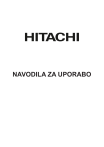
Lien public mis à jour
Le lien public vers votre chat a été mis à jour.